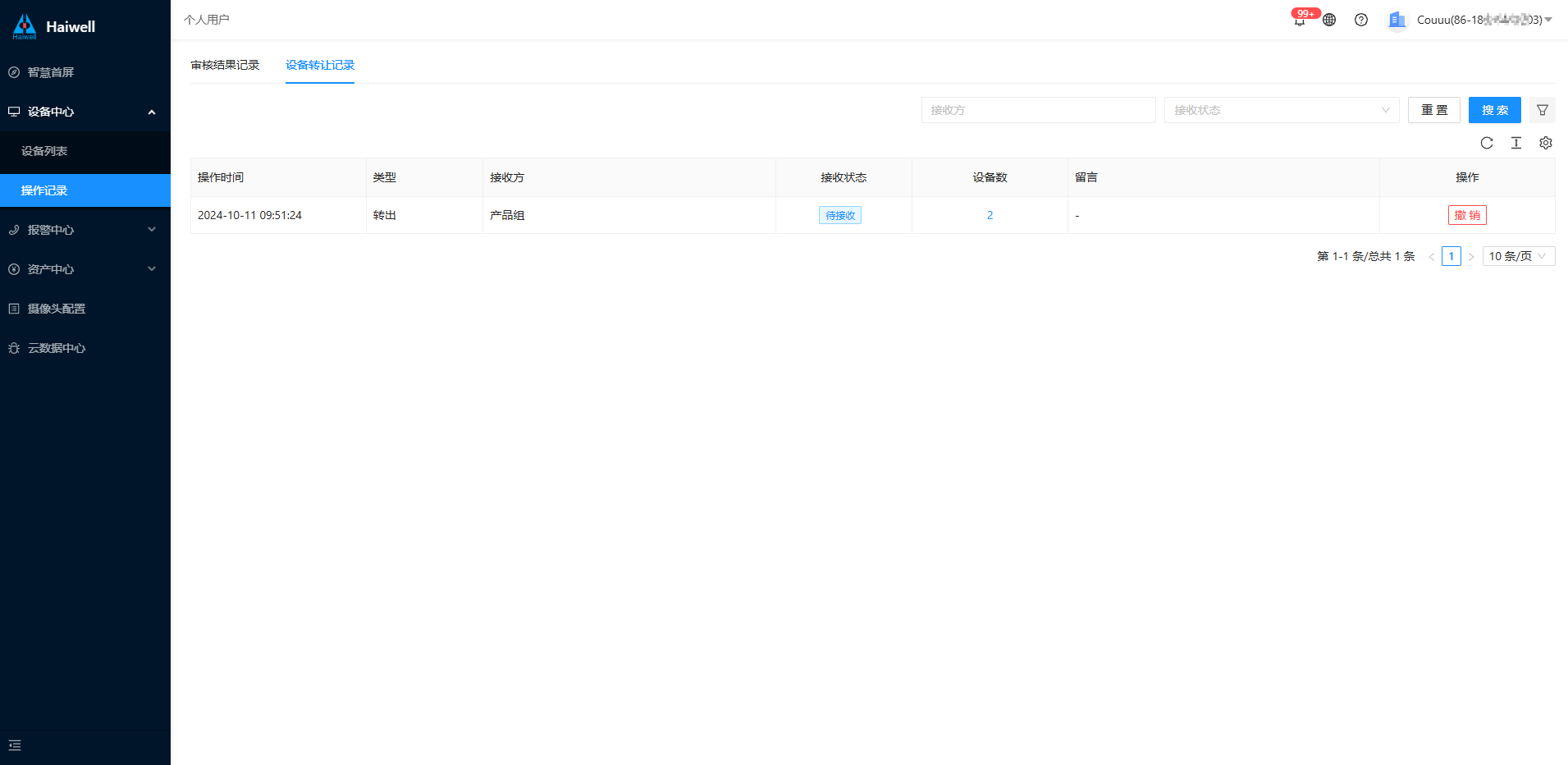设备中心
一、设备列表
查看当前账号下所有已绑定的设备(包括 A、Bkey 和访客)。
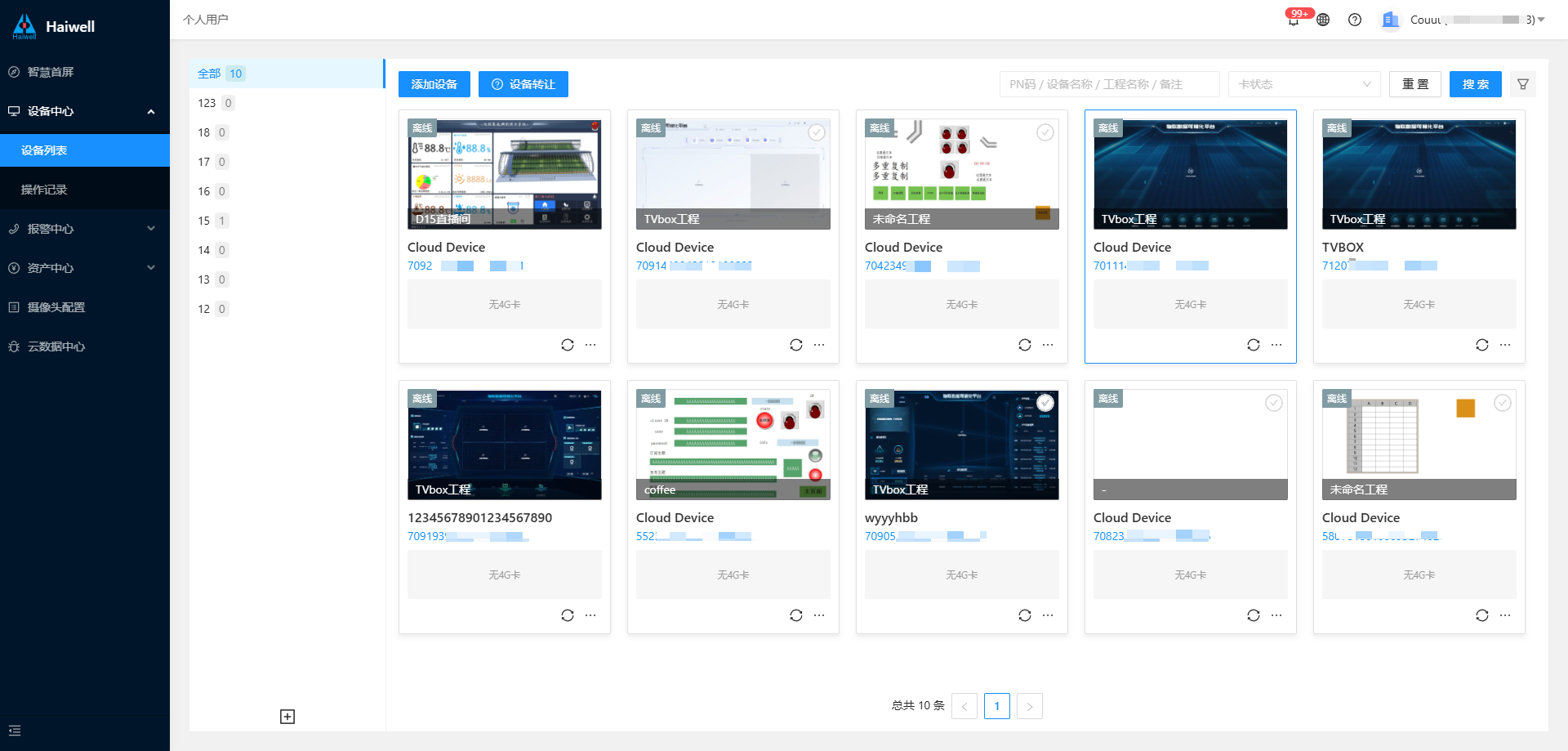
1. 搜索
当绑定的设备达到一定量时,可通过搜索快速到相关设备,可通过PN 码、设备名称、工程名称、备注、卡状态、网络类型、卡套餐状态和剩余流量进行搜索。
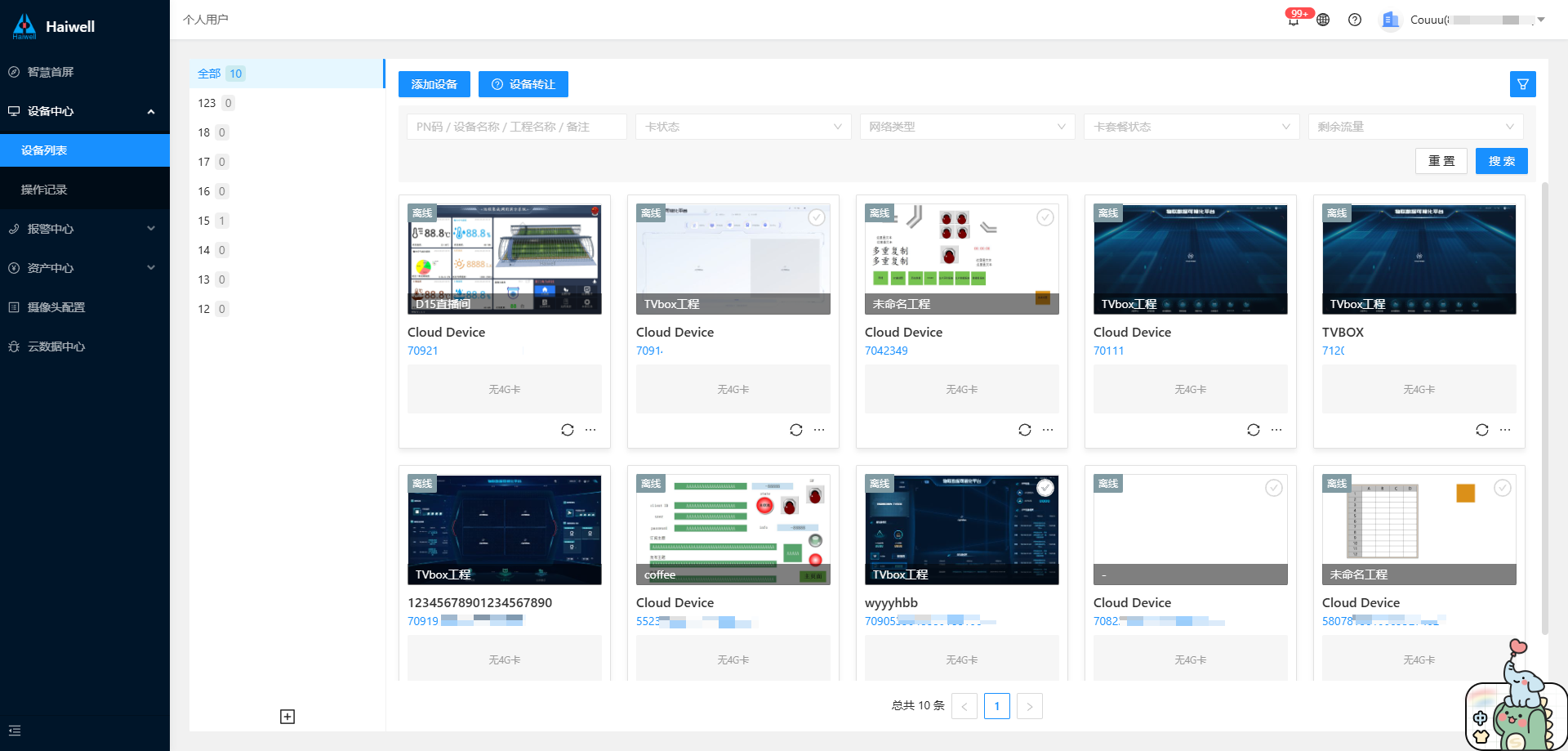
2. 分组
对所有设备进行分组管理,点击【新建分组】,创建的新的分组,已创建的分组可编辑分组名或删除分组。
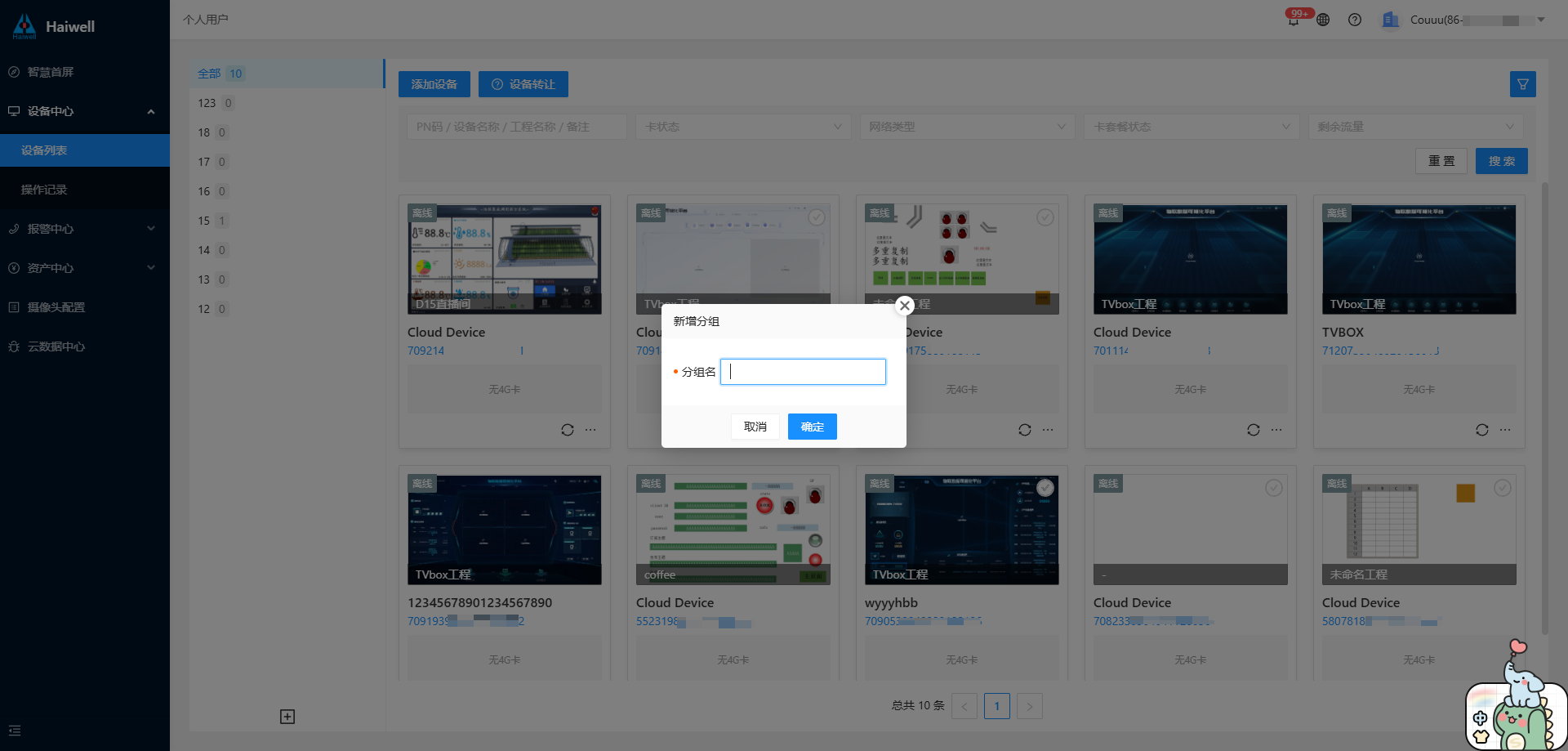
3. 添加设备
点击【添加设备】,进入添加设备页面,输入相应设备的 PN 码,设置分组,添加描述,点击【确定】,在主界面即可查看设备。
由于绑定 AKey 需要扫描 HMI 二维码,所以云平台只能添加已经绑定 AKey 的设备。
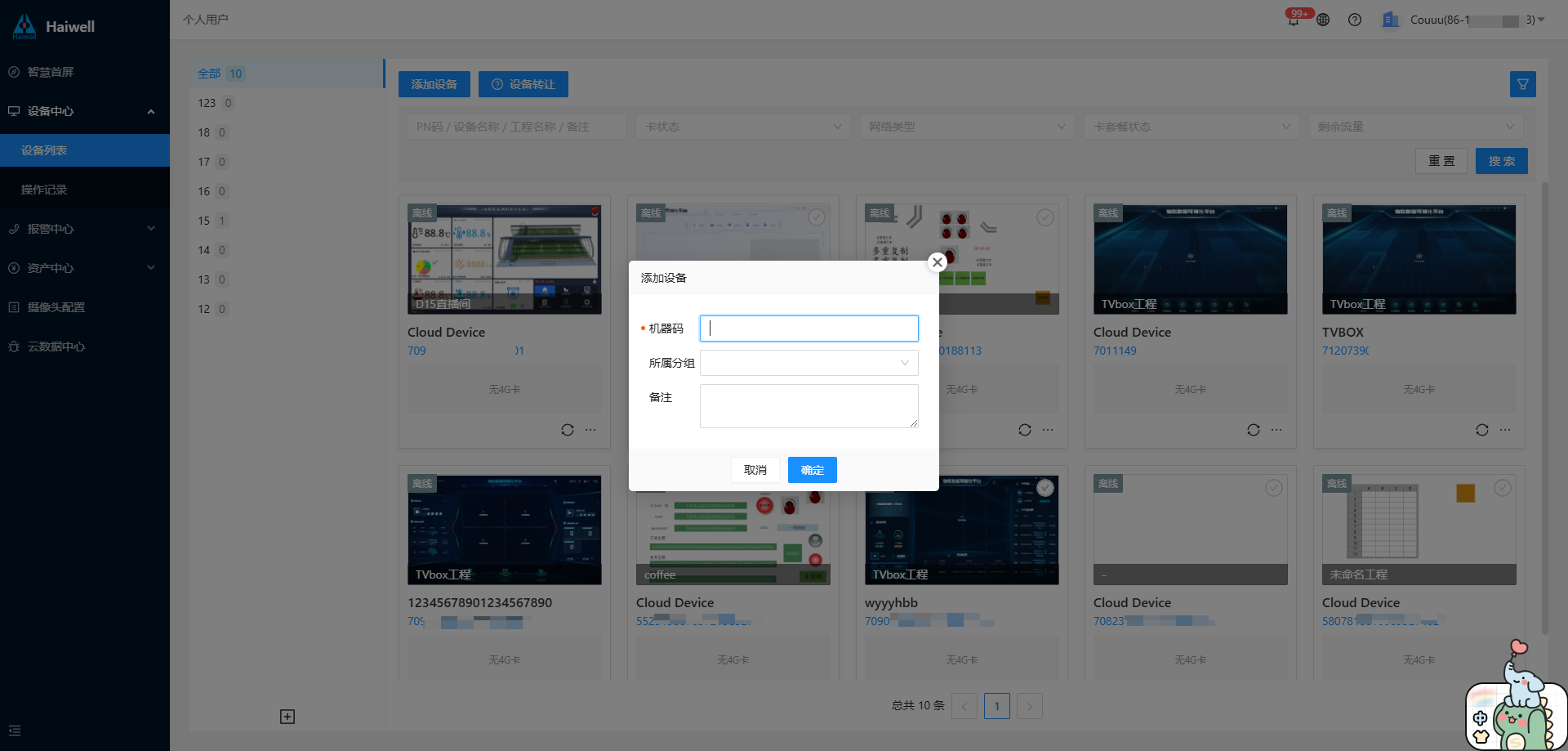
4. 设备刷新
在线设备支持点击刷新按钮支持刷新缩略图、在线状态、设备详情等信息,刷新成功提示“更新中,数据同步存在延迟,请稍后刷新查看”。
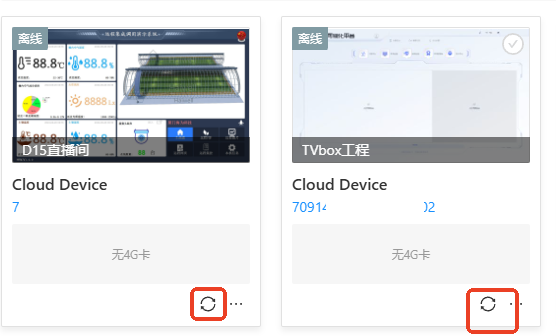
刷新操作,新数据同步将存在延迟。
5. 访问工程�
设备界面为当前终端设备运行工程的主界面缩略图,可直接点击进行远程访问。
缩略图左上角显示设备在线状态,只有设备在线时,才能进行远程访问。
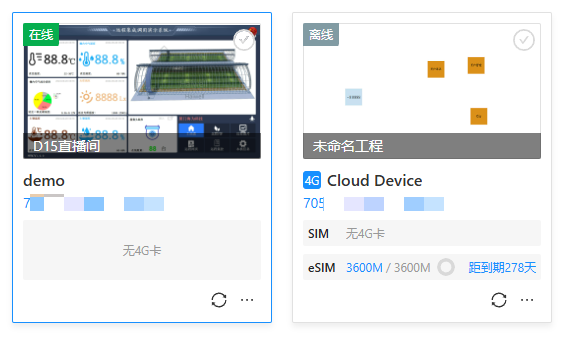
二、设备详情
设备详情可见设备名称、成员、报警信息等内容,具体如下:
1. 设备详情信息
- 设备状态:显示当前设备的云在线状态,"在线"或"离线"。
- 工程名称:显示当前设备的运行的工程名称。
- 设备名称:绑定设备时设置的名称,可点击【修改】对名称进行修改(仅 Akey 可修改)。
- PN码:当前设备的 19 位 PN 码。
- 型号:当前设备的具体型号,如:D4、B7H。
- 固件版本:当前设备的运行的固件版本号。
- 终端名:当前设备的 终端名称,可在设备后台设置处进行设置。
- 设备分组:当前设备所在分组,点击【修改】可修改分组。
- 审核机制:当前设备审核机制,分为:Akey+密码审核机制,Akey+Bkey审核机制,仅Akey支持配置。
- 设备所属:当前设备所有者的昵称或者所属企业的企业名称。
- 云维护:显示当前设备是否注册云维护。
- 更新时间:显示当前设备相关信息更新时间。
- 设备位置:显示当前设备设置的定位。
- 备注:显示当前账号对该设备的备注信息,可点击【修改】对备注信息进行修改。
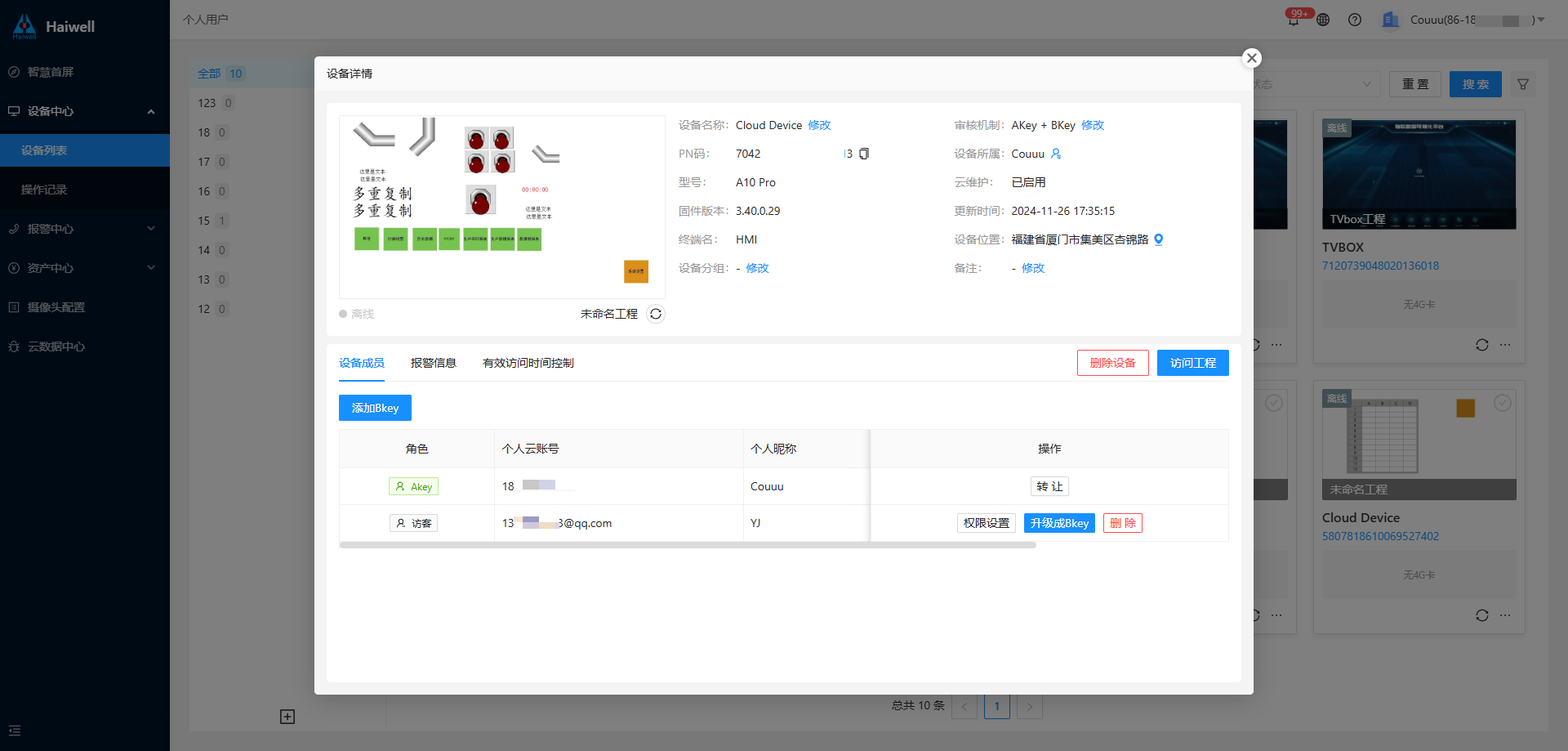
2. 设备成员
显示当前设备所有成员信息及相关权限操作。
2.1 添加 Bkey
当前设备的 Akey 可直接通过输入云账号,添加为 Bkey。
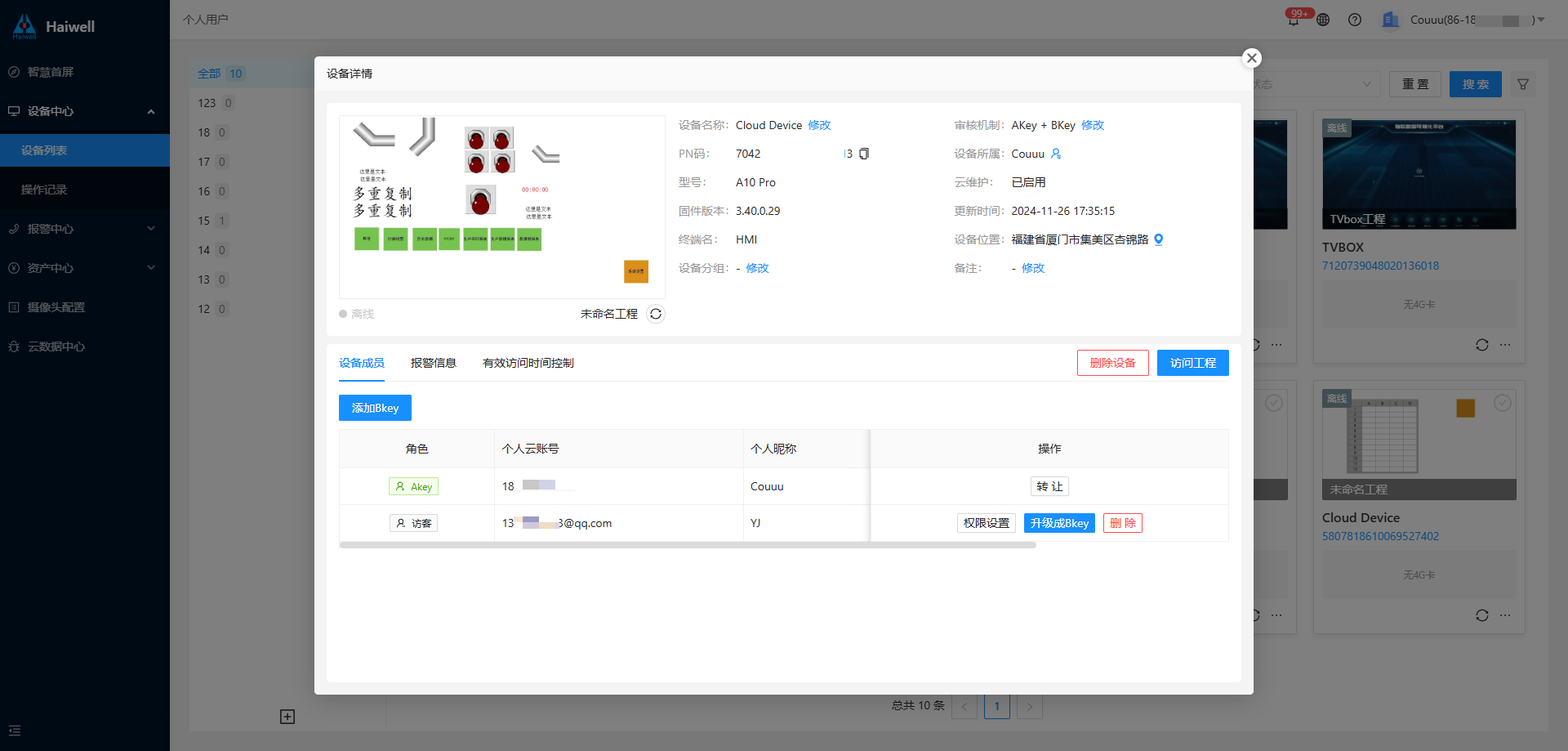
- 在线状态:显示当前设备的云在线状态,"在线"或"离线"。
- 云维护:显示当前设备是否注册云维护。
2.2 成员信息管理
- 申请绑定设备
用户添加设备之后,在用户主页选择所添加的设备,点击【进入】,进入设备详情;点击【绑定】,进入申请绑定页面(审核机制设置详见设备管理——设置审核机制)
审核机制为 AKey+BKey 审核时:
如有需要,点击【绑定】,进入申请绑定的留言对话框,点击【确定】,即可申请绑定,绑定时 AKey 可将用户设置为 BKey 或访客。提示:审核机制为 AKey+BKey 审核时——若该设备无 BKey,则用户申请绑定只需通过 AKey 审核,若该设备已绑定 BKey,则用户申请绑定为访客时,需通过 AKey 和任一 BKey 审核;AKey 和 Bkey 可直接访问设备,访客需要申请访问,得到 AKey 或 Bkey 审核才行,AKey 和 Bkey 都可以设置访客的访问时长。

审核机制为密码审核时: 如有需要,点击【绑定】,进入申请绑定的留言对话框,点击【确定】,即可申请绑定,绑定时 AKey 可将用户设置为 BKey 或访客;用户申请访问时,点击【访问】,进入密码审核页面,输入��密码,点击【确定】即可成功访问。注意:只有 AKey 和 Bkey 输入访问密码时可直接访问,若该用户是访客时,输入访问密码申请访问后,需要 AKey 或 Bkey 审核才行,AKey 和 Bkey 都可以设置访客的访问时长。
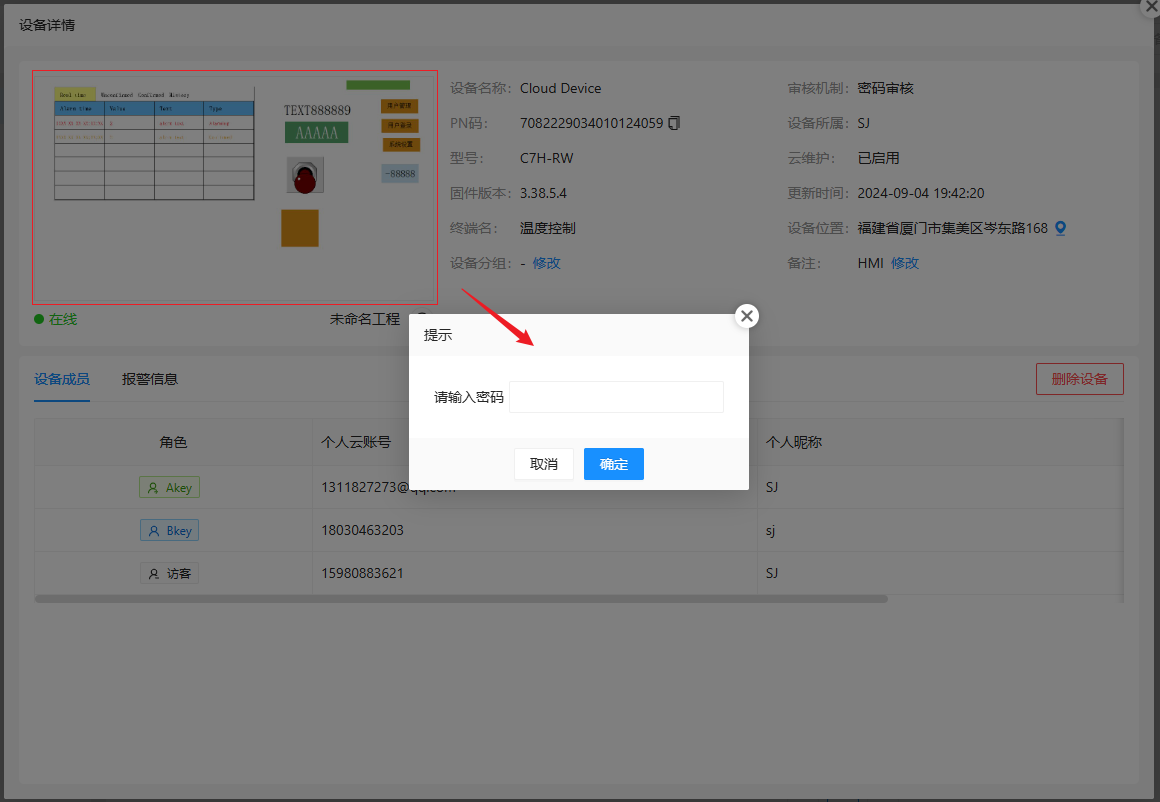
- 访客升级
选择设备,点击【进入】,进入设备详情页面;在【设备成员】页面,选择需要升级成 BKey 的访客,点击【升级成 BKey】,弹出确认升级的提示框,点击【确定】即可成功将访客升级成 BKey。提示:只有 AKey 有权限将访客升级成 BKey 身份;BKey 身份的成员没有权限将访客升级成 BKey 身份。
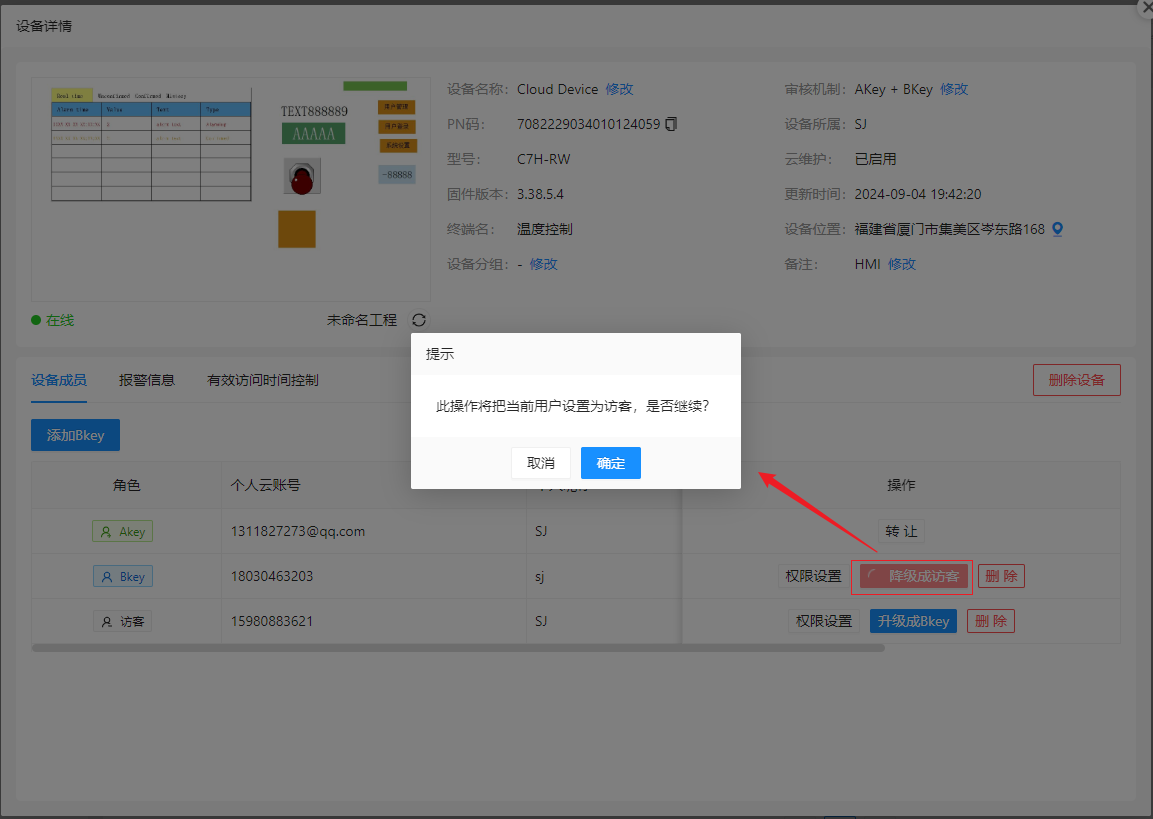
- 转让设备
选择设备,点击【进入】,进入设备详情页面;在【设备成员】页面,在 AKey 用户信息的【操作】栏点击【转让设备】;进入转让设备页面,选择用户,点击【确认转让】即可成功转让 AKey 身份给其它 BKey。提示:AKey 只能将设备转让给 BKey,不能将设备转让给访客,转让后被转让用户成为 AKey,原 AKey 成为失去 AKey 身份成为普通用户。
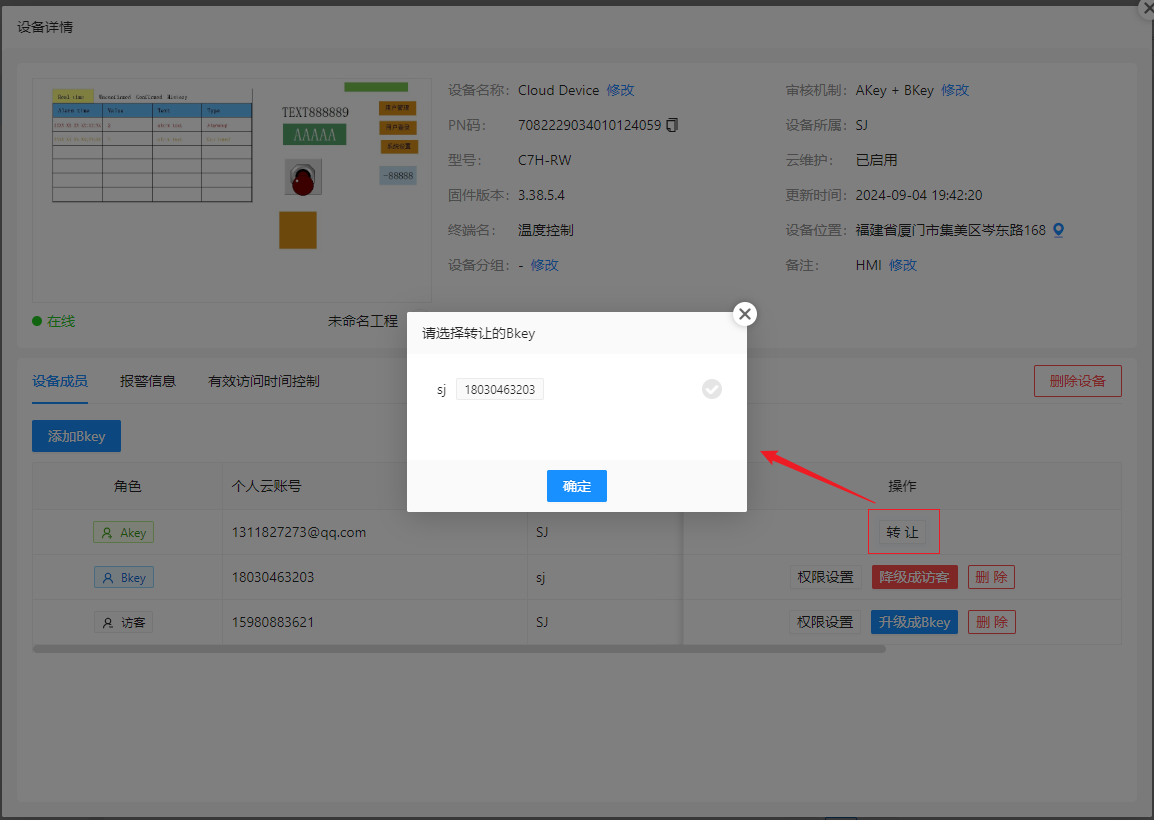
- 删除用户
选择设备,点击【进入】,进入设备详情页面,在【设备成员】页面,选择需要删除的成员,点击【删除】,弹出确认删除提示框,点击确定,即可成功将成员删除。提示:只有 AKey 有权限将成员删除,BKey 无权��限删除成员。
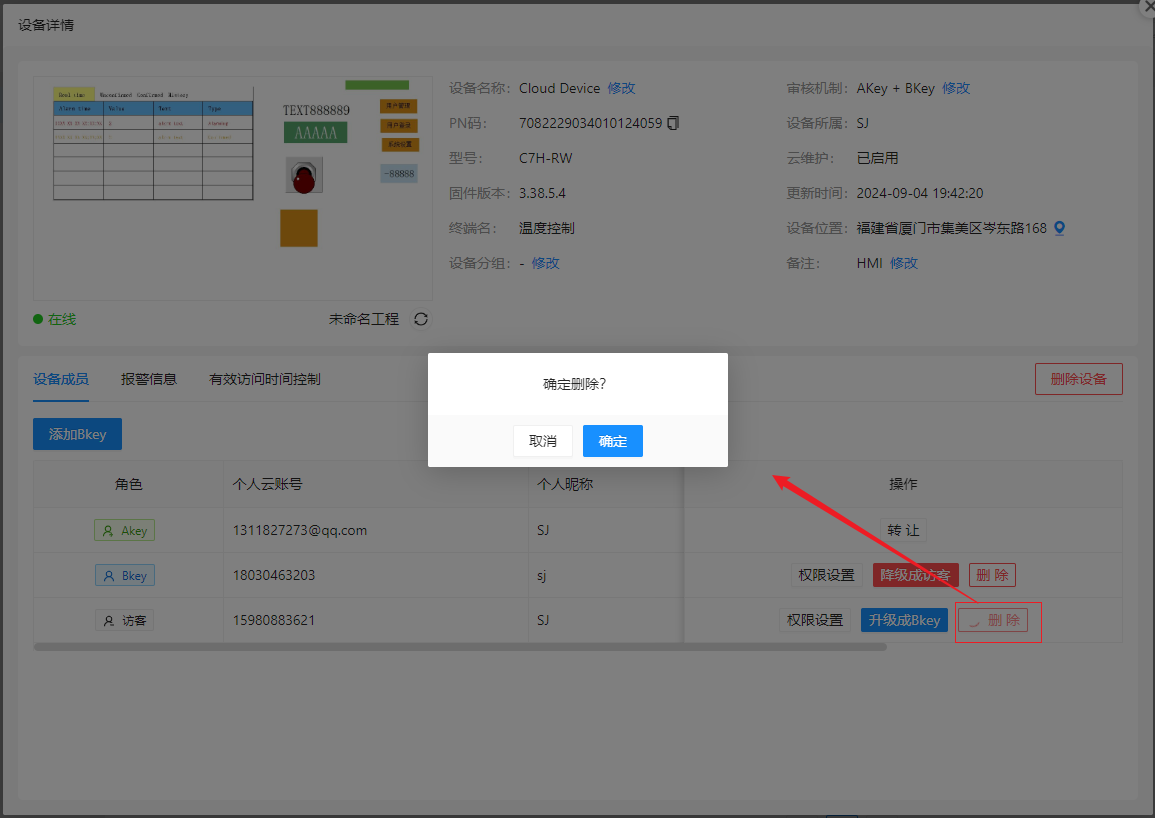
3. 访问 HMI
选择设备,进入设备详情页面,点击设备缩略图,若设备在线则可进入设备工程访问界面,如果设备不在线则提示【设备不在线,连接失败】。
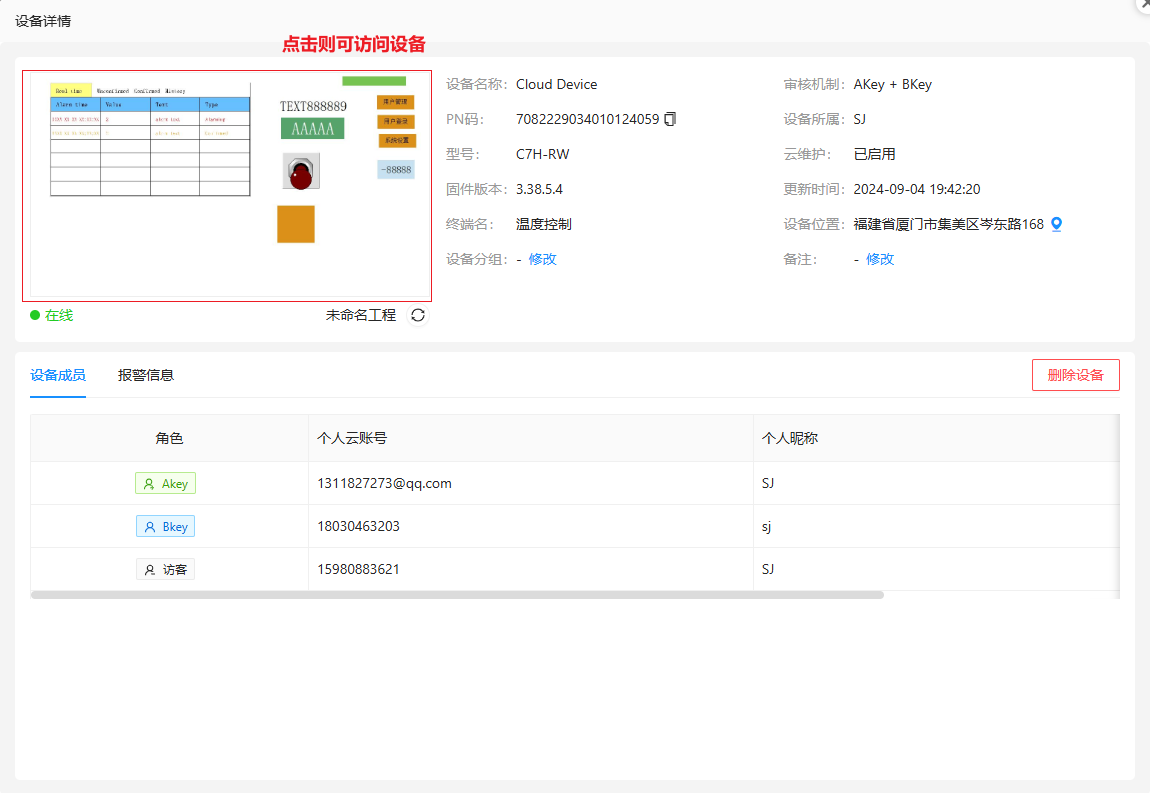
提示:通过云平台访问 HMI 需满足工程为网络工程;通过云 APP 访问并远程控制 HMI 需同时满足工程为网络工程且允许远程操作两个条件。若 HMI 下载的工程未设置“允许远程操作”,则需在组态将工程设置为允许远程操作;若 HMI 下载的工程为本地网络,则需在组态将工程设置为网络工程;上述两个条件设置完成后,将工程下载至 HMI。步骤如下:
① 在组态打开需要访问的工程;
从工具栏进入工程——工程属性——访问设置——远程访问——远程操作,设置工程为“全部允许远程操作”。
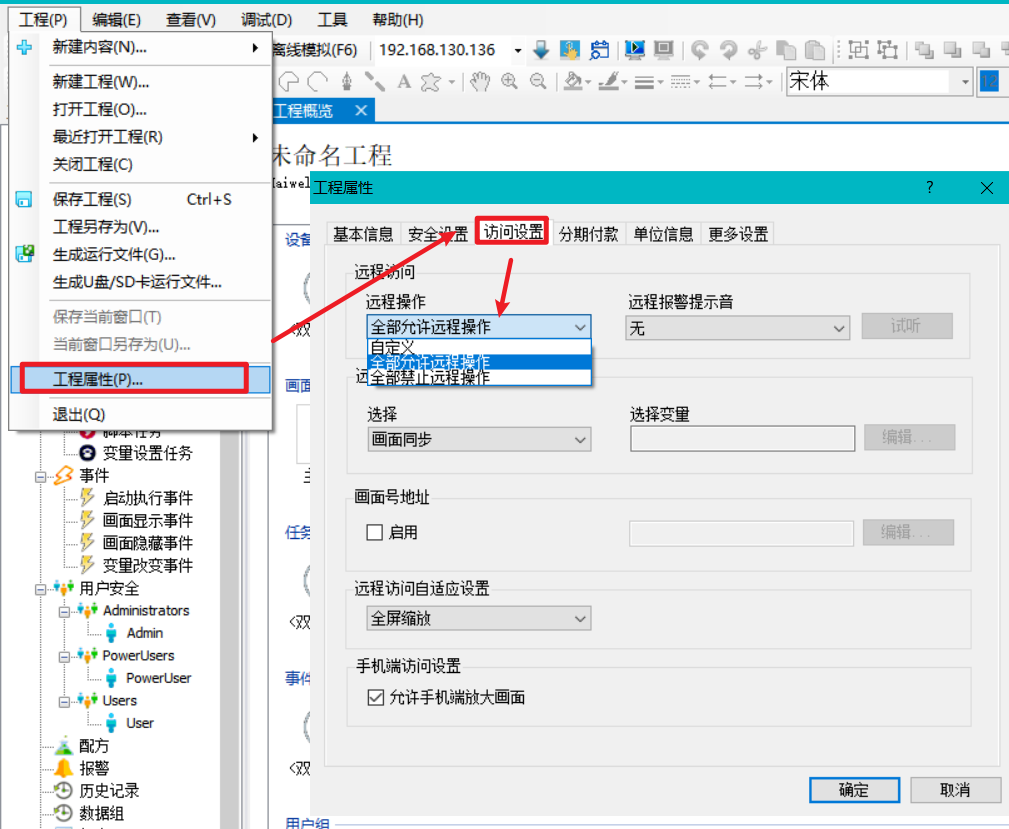
② 在组态打开需要访问的工程;
从工具栏进入工程属性——基本信息——局域网访问,勾选“开启局域网访问”,并设置局域网密码,或者“允许密码为空”。
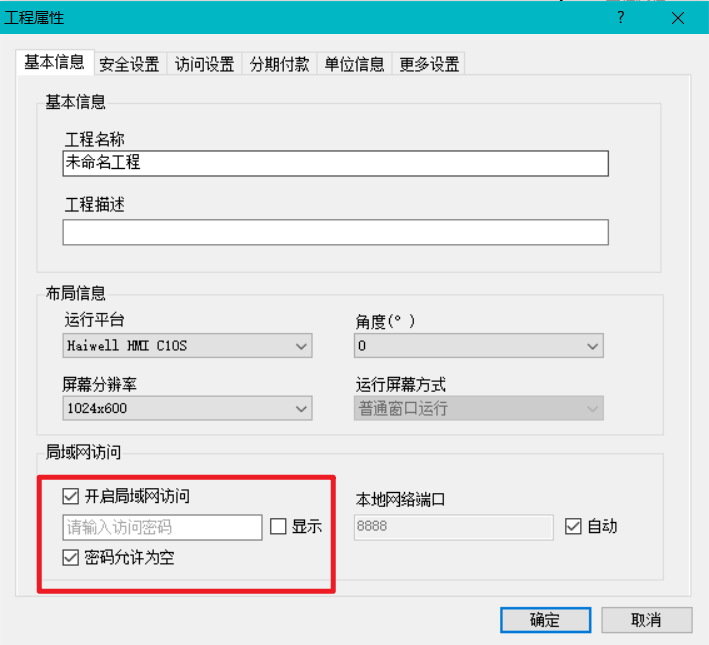
③ 打开设备管理器,通过本地管理/云管理,点击下载工程,将工程下载至 HMI(电脑与 HMI 需要在同一网段内才能使用本地管理下载)。
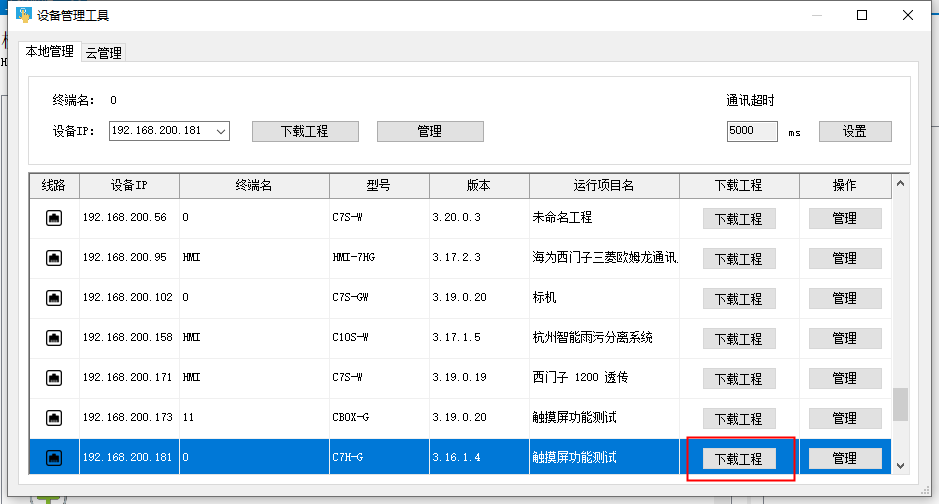
4. 设备管理
- 添加 Bkey
选择设备,点击【进入】,进入设备详情界面;点击【添加 Bkey】,弹出添加 Bkey 窗口,输入需要添加的账号,点击确定,即可将普通用户和访客升级为 Bkey,只有机主有权将其它用户升级为 Bkey,访客和普通用户没有该权限。
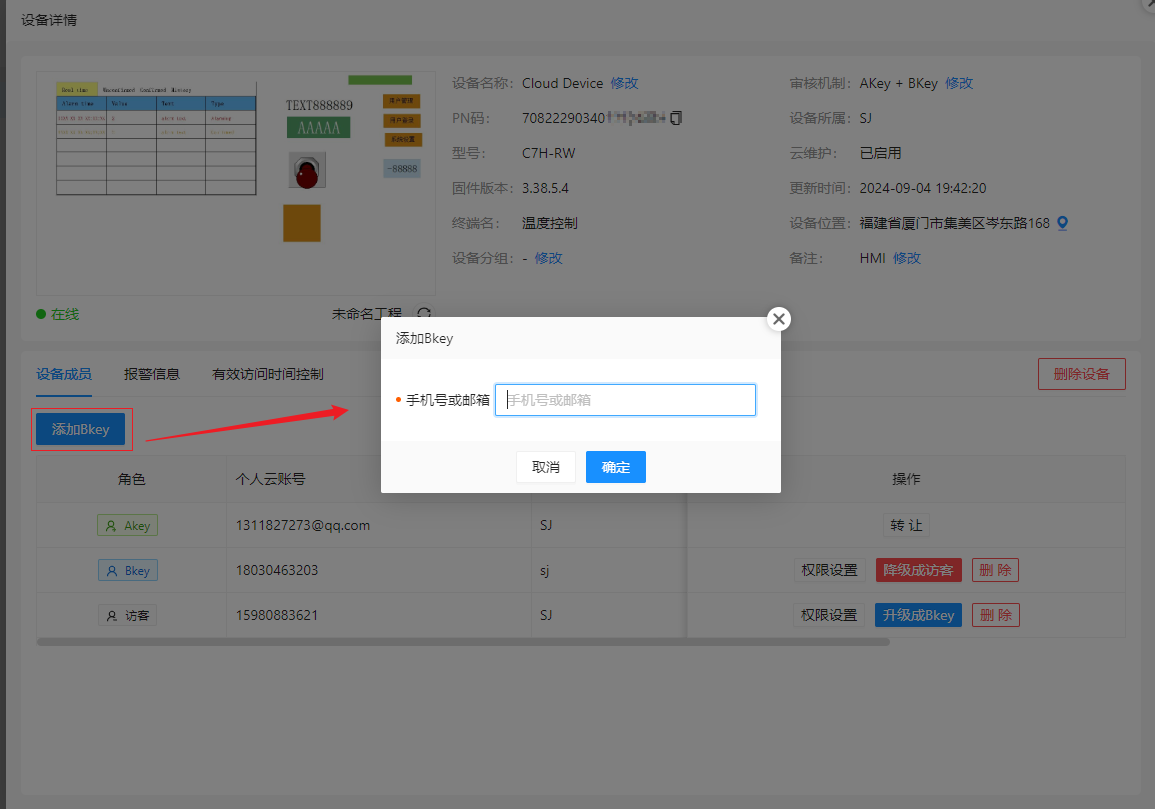
- 更改审核机制
选择设备,点击【进入】,进入设备详情页面;点击【更改审核机制】,弹出更改审核方式页面:
① 由 AKey+BKey 审核方式更改为密码审核:
输入审核密码,点击【确定】即可将审核机制更为密码审核。
② 由密码审核方式更改为 AKey+BKey 审核:
点击【确定】即可将审核机制更为 AKey+BKey 审核。
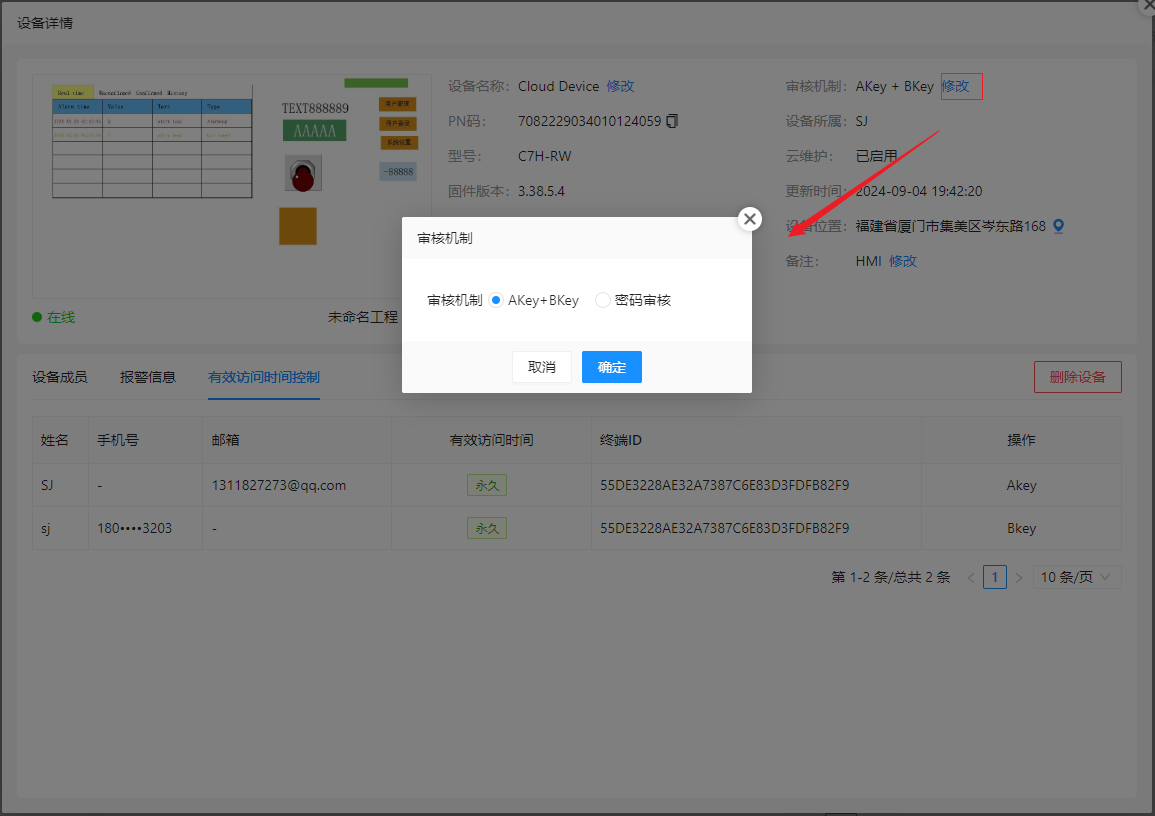
-
修改设备名
选择设备,进入设备详情页面,在设备名处点击【修改】,输入新的设备名,按【Enter】键(或设备�详情页面任意位置)即可成功修改设备名。提示:只有 AKey 可以修改设备名,BKey 与访客没有权限修改设备名。
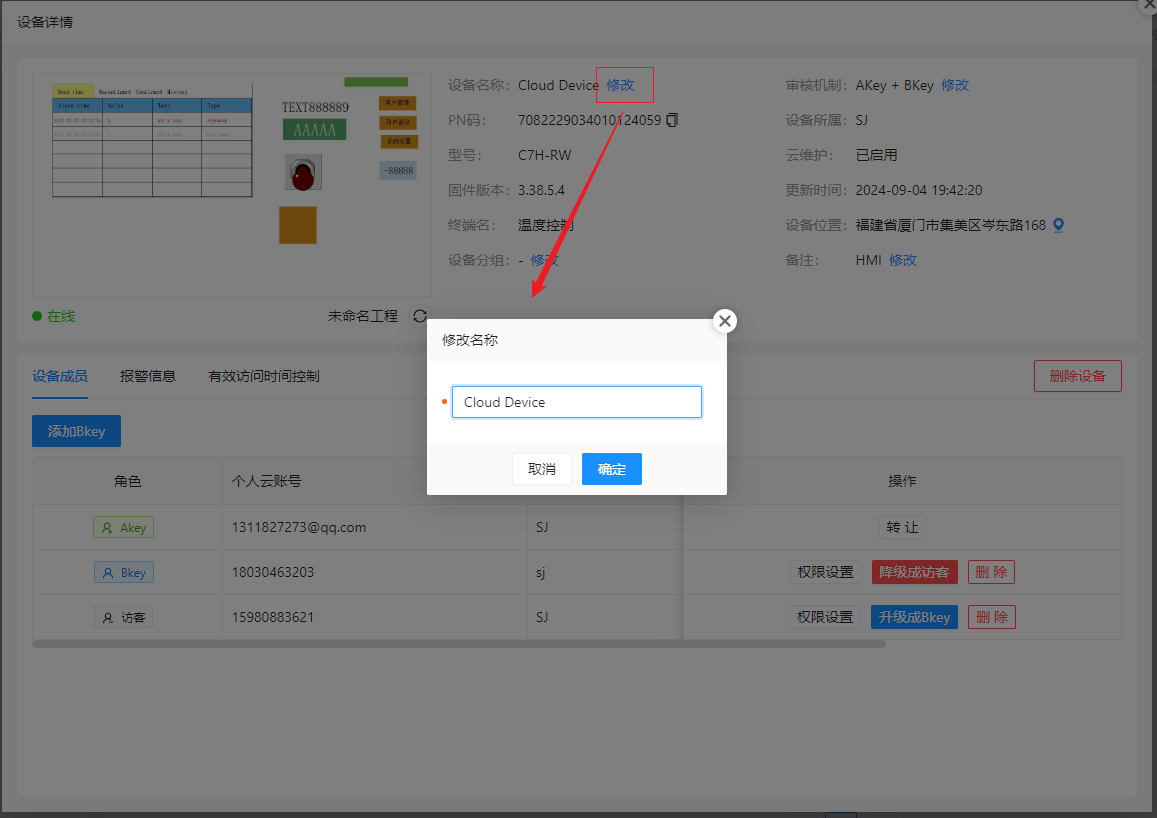
- 查看机器码
选择设备,进入设备详情页面,可以看到机器码,选择机器码信息,弹出复制选项框,点击【复制】,可以复制机器码。
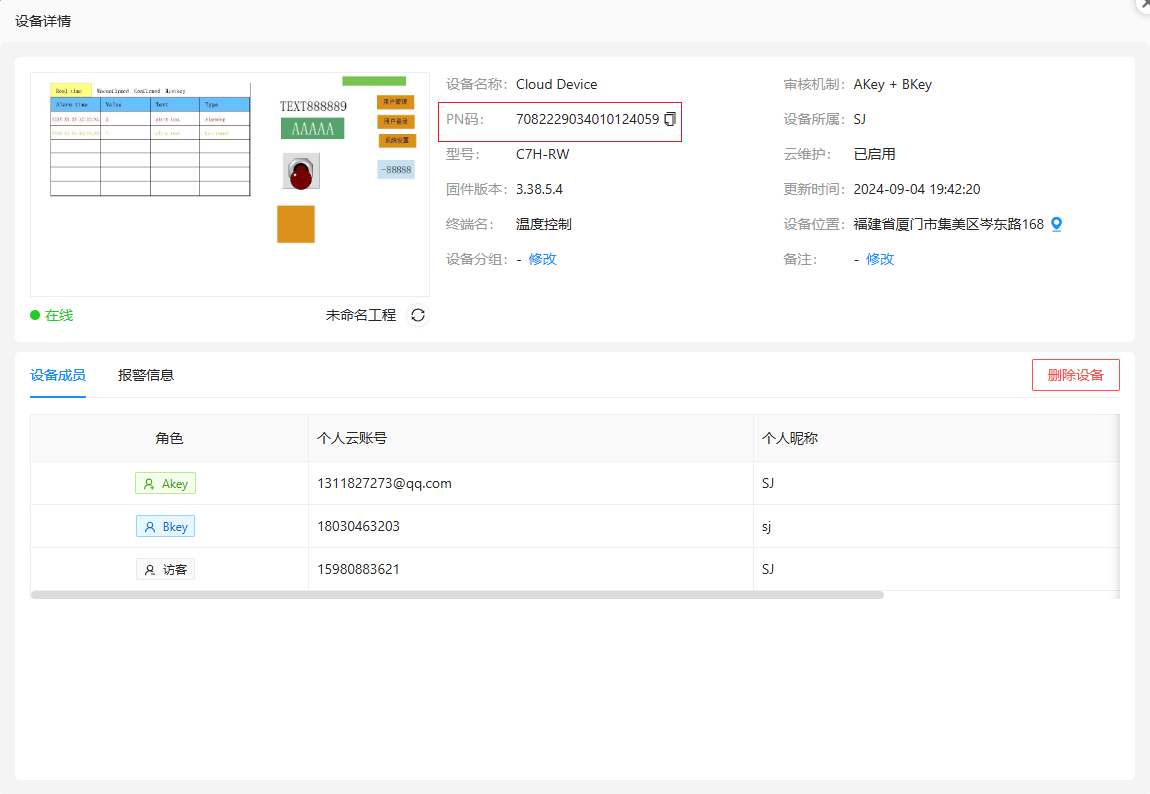
- 修改备注名
选择设备,点击【进入】,进入设备详情页面,在备注名处点击【修改】,输入新的备注名,按【Enter】键(或设备详情页面任意位置)即可成功修改备注名。提示:所有成员均可以修改设备备注名。
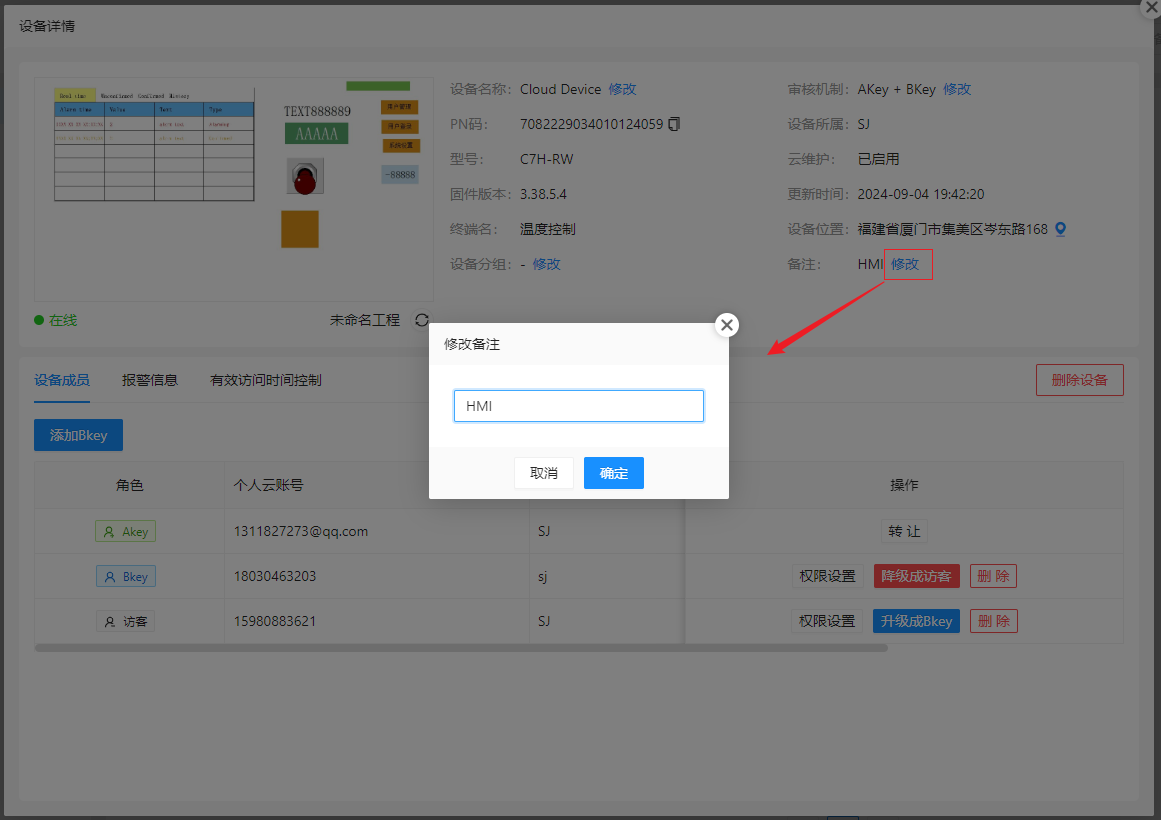
- 删除设备
选择需要删除的设备,点击设备详情下方的【删除】,弹出确认删除设备提示框,点击【继续】即可删除设备。
Akey 删除设备:设备从用户的设备列表删除,失去绑定状态,并且该设备的所有用户都被删除,恢复为无用户状态。
Bkey 删除设备:设备从用户设备列表中删除,下次访问该设备需要重新申请绑定。
访客删除设备:设备从用户设备列表中删除,下次访问该设备需要重新申请绑定。
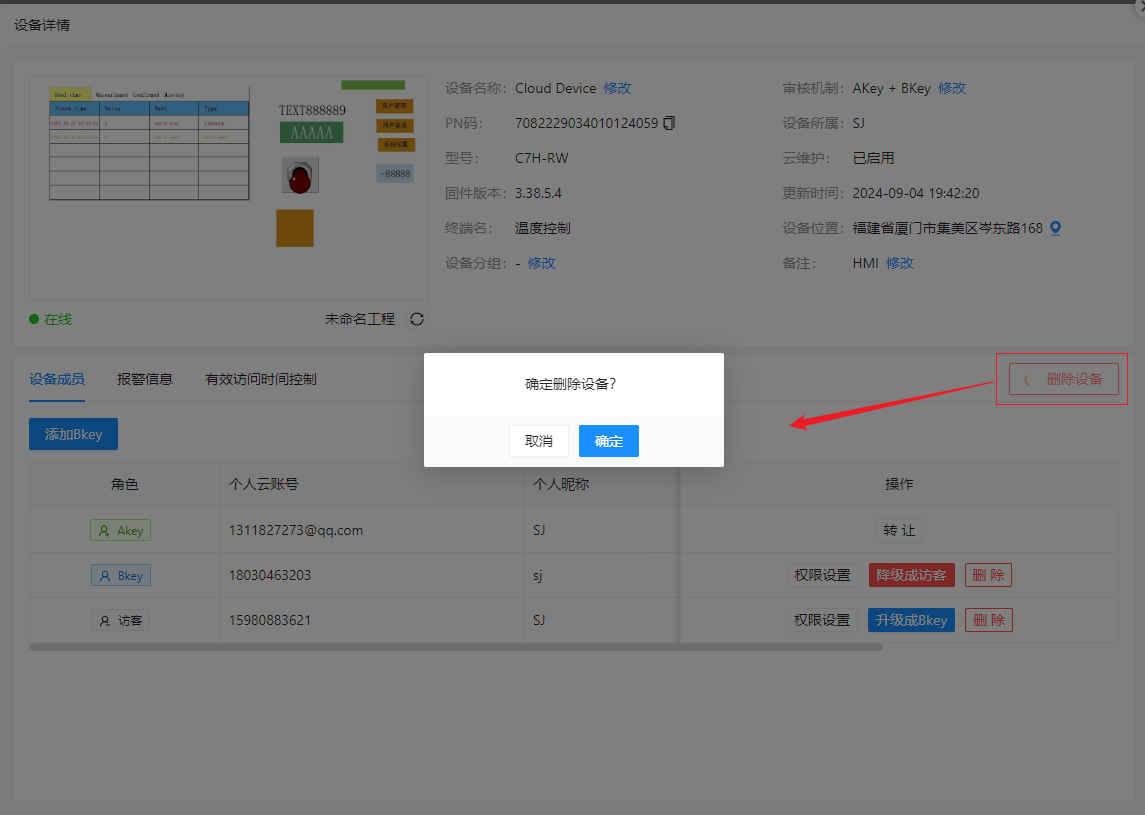
设置/删除设备位置
选择设备,进入设备详情页面,在【设备位置】页面可以查看设备位置信息,在【设备位置页面】可以设置/删除设备位置。对于 3.21.5.2/2.21.5.2 及之后的版本,可以通过平台/云 APP 进行设备的自动/手动定位,自动定位方式分为 IP 定位和基站定位用户可以根据设备的实际联网方式选择合适的定位方式,关于 IP 定位和基站定位对应的网络设置将在后面进行说明。
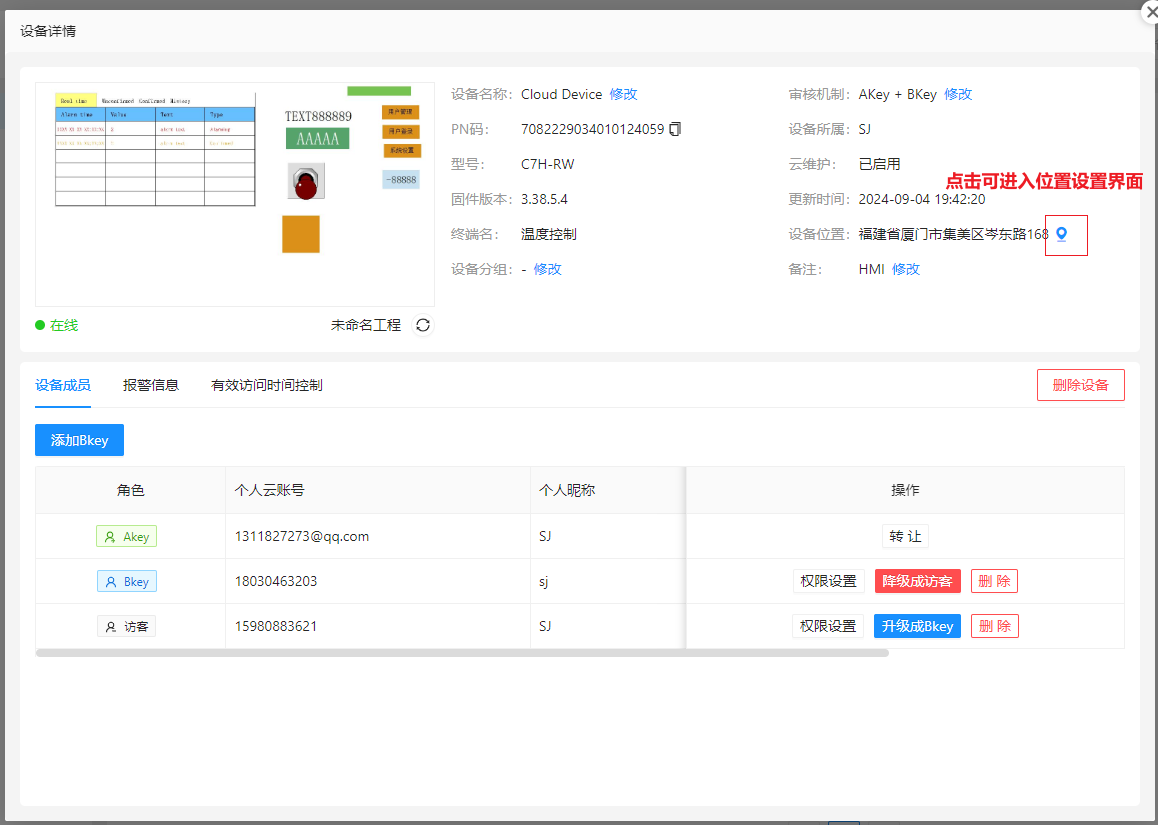
- 手动定位
设备默认定位方式为手动定位,手动定位有三种定位方式:地图搜索、基站定位、IP 定位三种;
**地图搜索:**在地图上的搜索框输入位置点击保存,即可进行定位。
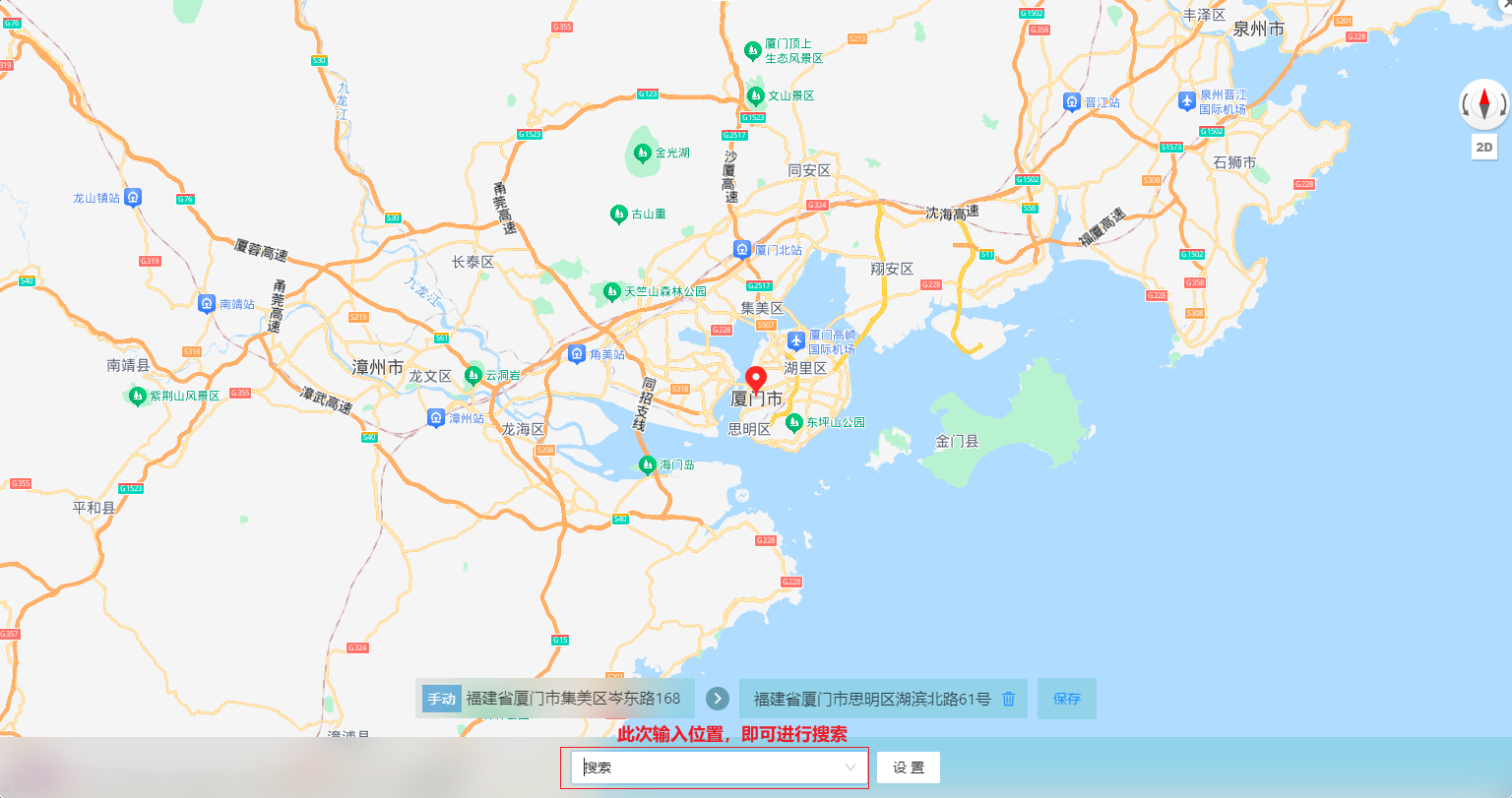
- 自动定位
用户可以通过自动定位修改设备位置,无需输入位置即可轻松定位到设备位置,自动定位有 3 种定位方式:基站定位,IP 定位,GPS定位,将根据设备支持的定位类型自动显示;
基站定位:HMIC7S-G/C10S-G/C7H-G/CBOX-G 对于固件 3.21.5.2/2.21.5.2 之后的版本,当设备插入 4G 卡并使用 4G 供网(支持 4G 供网的方式有未启用路由模式/4G 路由模式/4G 客户端模式,各路由模式的详细使用说明可参照 HMIS 使用说明书)的情况下,可以使用基站定位,选择基站定位点击确定即可成功保存设备位置,用户还可通过设置设备的上报位置间隔时间使设备每隔一段时间上报当前设备的位置。
IP 定位:HMIC7S-G/C10S-G/C7H-G/CBOX-G 对于固件 3.21.5.2/2.21.5.2 之后的版本,当设备没有 4G 模块,无法使用基站定位时,设备可以使用 IP 定位,选择 IP 定位,返回地图界面,点击保存即可成功定位,还可修改位置进行更精确的定位,用户还可通过设置设备的上报位置间隔时间使设备每隔一段时间上报当前设备的位置(当设备同时存在 4G 供网和其他(以太网/WiFi)供网时 IP 定位有可能会受到 4G 模块影响导致定位错误)。
GPS 定位:-GP型号的设备,支持通过GPS进行定位,定位更加精准。设备定位逻辑如下:当设备联网后,将自动上报设备位置信息,后续将根据配置数据上报间隔时间(30秒、10分钟、30分钟、1小时、4小时),自动刷新设备定位信息,支持Akey进行配置,APP、小程序、企业平台端三端配置同步(云网站暂不支持)。
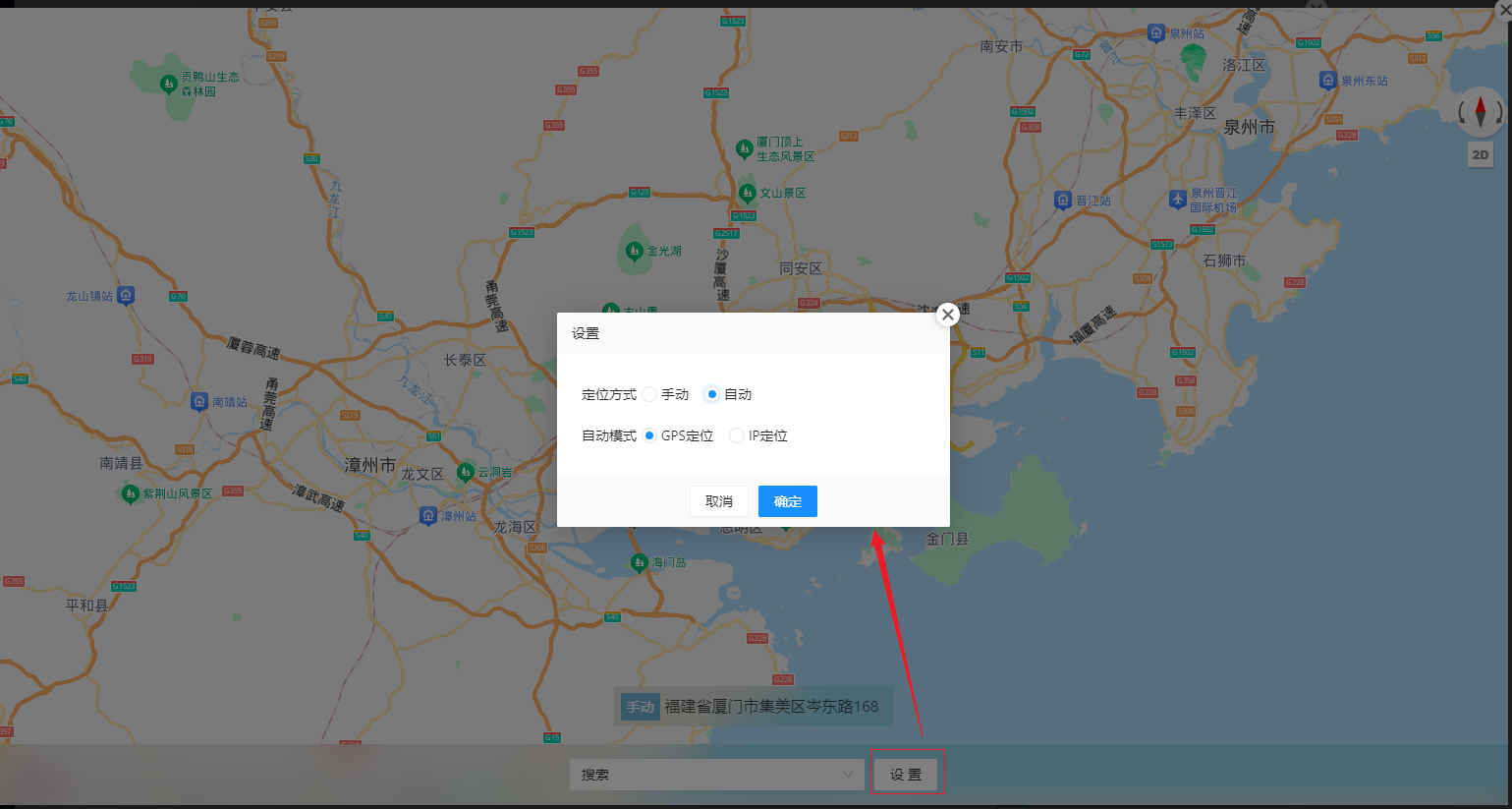
- 查看/确认报警信息
选择设备,点击【进入】,进入设备详情页面,在【报警信息】页面可以查看报警信息。提示:AKey 身份可以确认报警信息,在信息详情的【操作】栏,点击【确认】即可成功确认报警信息,确认报警后报警信息从报警列表中移除。
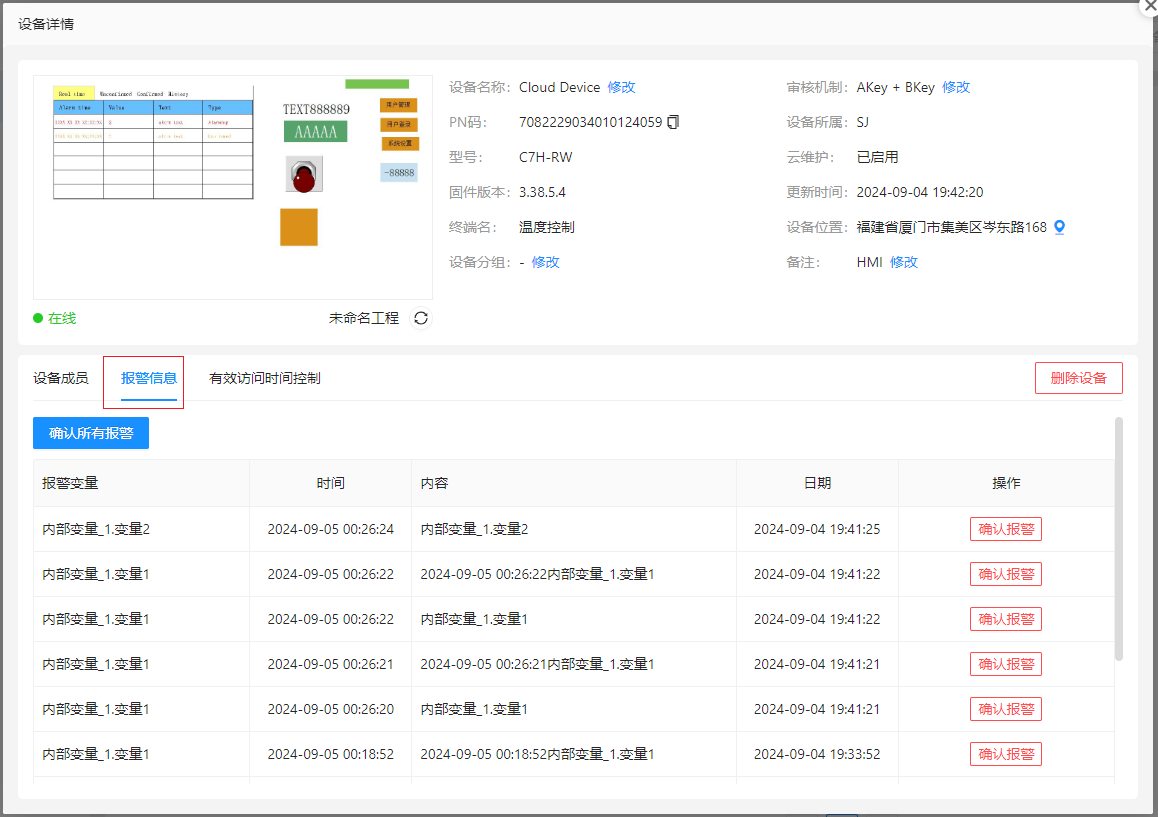
提示:查看报警消息的前提条件是 HMI 下载的工程添加云报警变量,具体操作如下:
进入组态工程浏览器,打开报警界面;添加报警变量(添加已有图元关联的变量);进入报警配置,点击云报警;进入云报警设置界面,启用云报警,并设置云报警变量;最后将工程下载到 HMI。
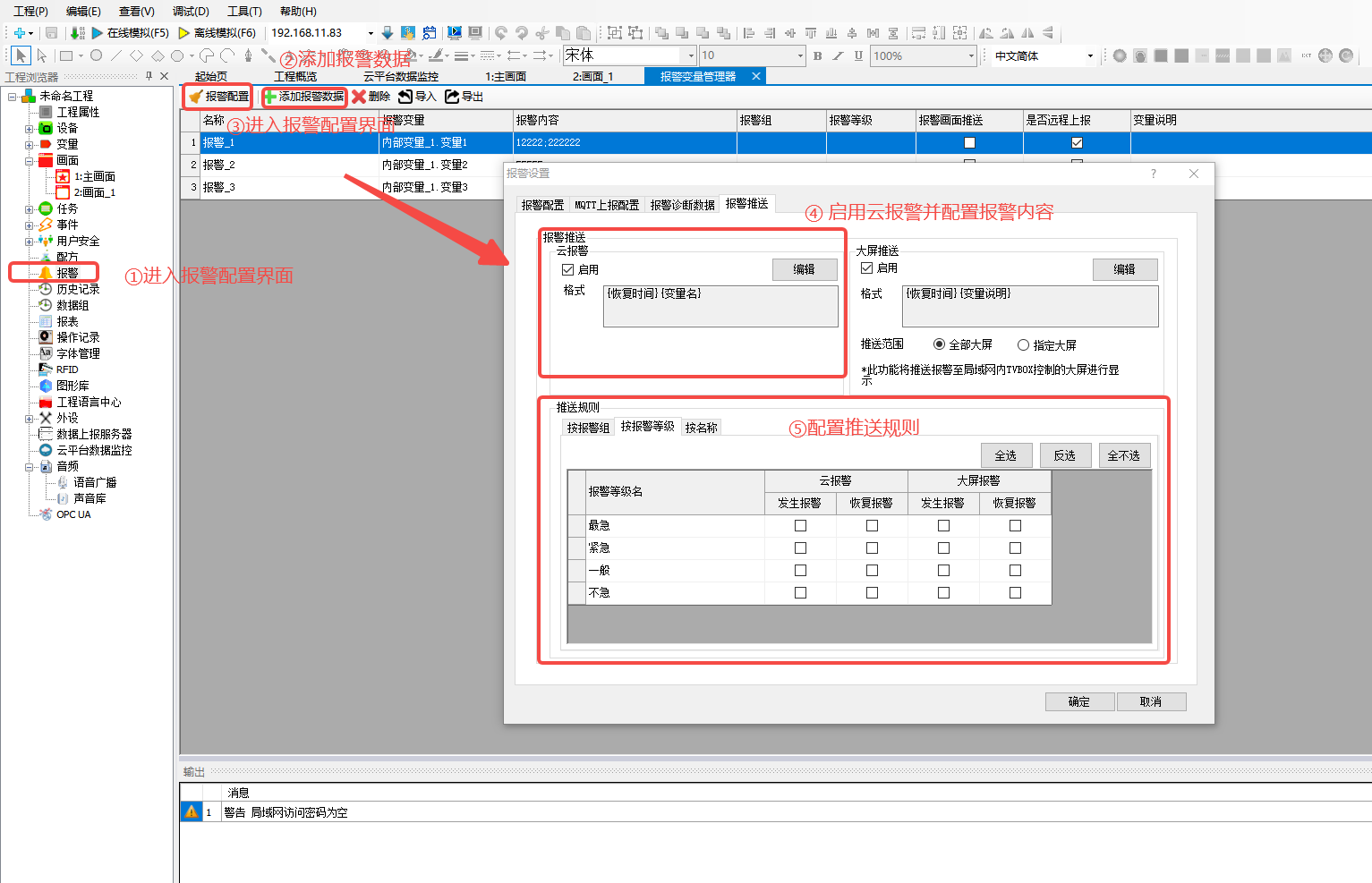
- 有效访问时间控制
选择设备,点击【进入】,进入设备详情页面,在【有效访问时间控制】页面可以查看成员访问有效时间,在【操作】栏中点击【清零】即可将访问时间清零,访客若要访问 HMI,需要重新提交访问申请。
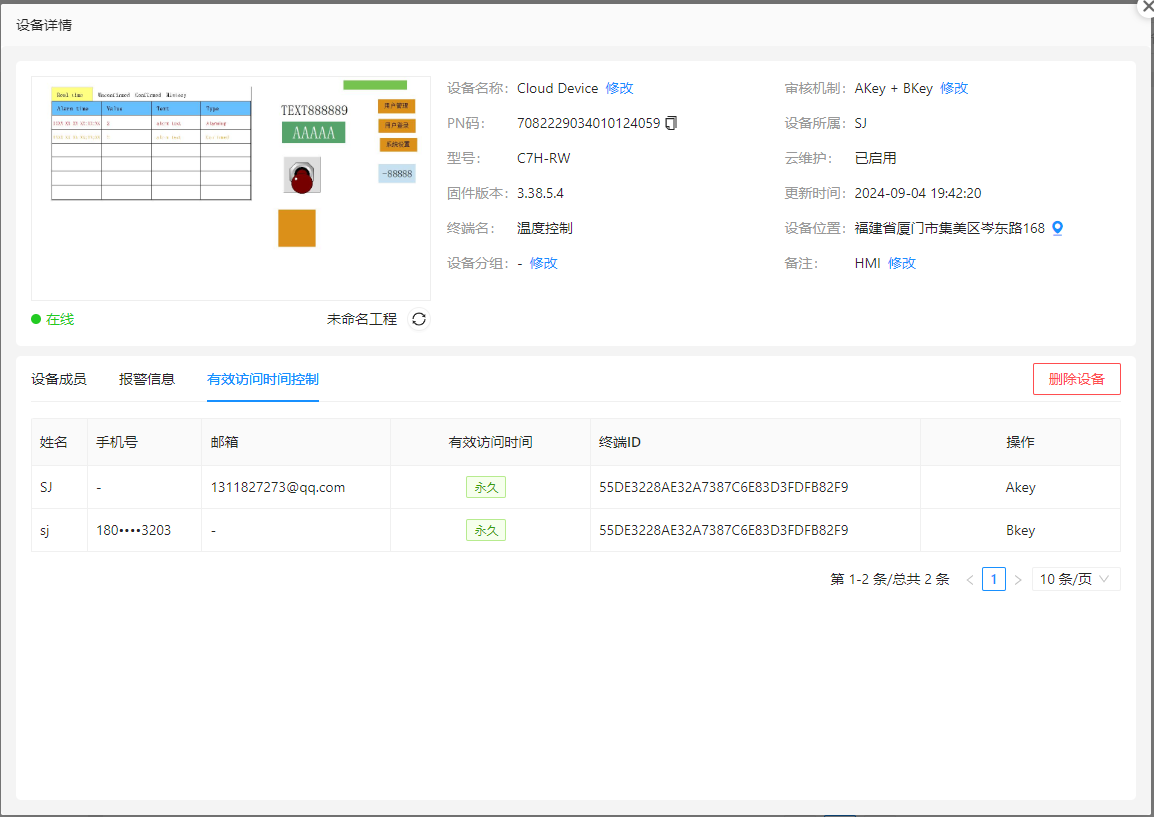
5. 物联网卡
当设备有使用物联网卡供网,设备详情处支持查看物联网卡详情且可进行充值续费操作。
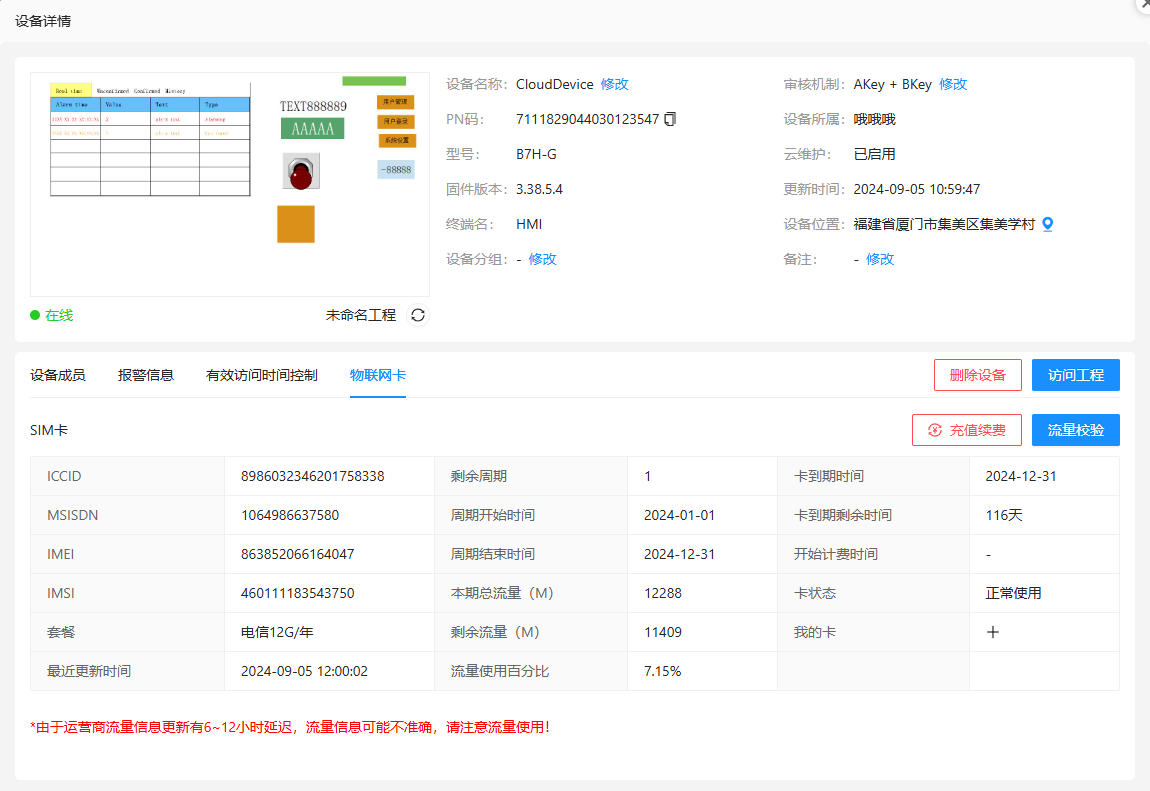
当卡为第三方购买时,将不支持查看物联网卡的具体流量相关详情
6. 设备转让
设备Akey支持将设备转让给企业,支持输入正确的企业全称,身份验证通过后,即可转让给企业作为企业设备,具体操作如下:
6.1 转让者操作
步骤一:选择设备
个人用户支持选择作为Akey的设备,选择设备后,可点击【设备转让】按钮,进入设备转让配置界面;
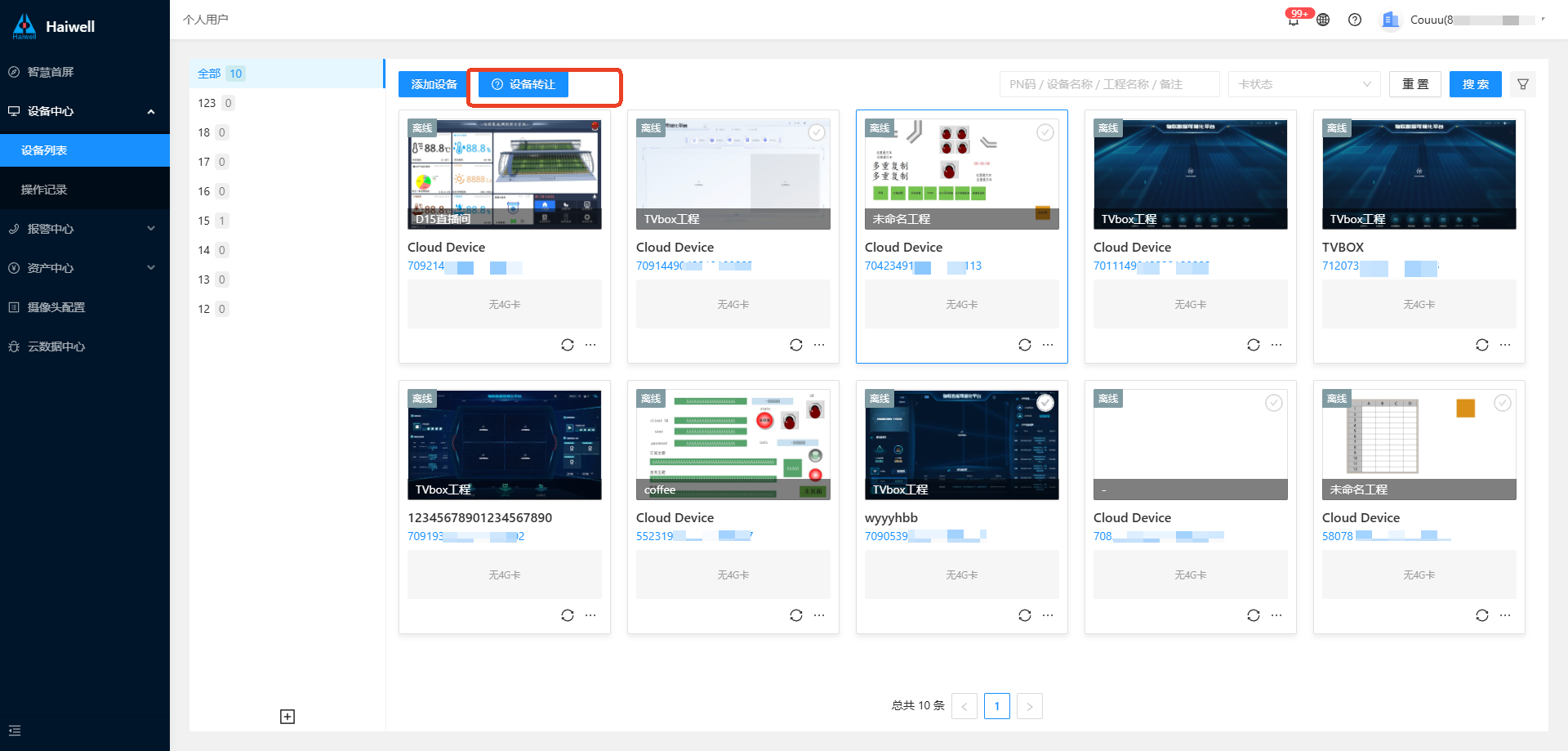
步骤二:选择转让企业
进入设备转让配置界面后,输入需转让的企业全称即可(仅支持精确搜索),点击【确定】按钮即可;
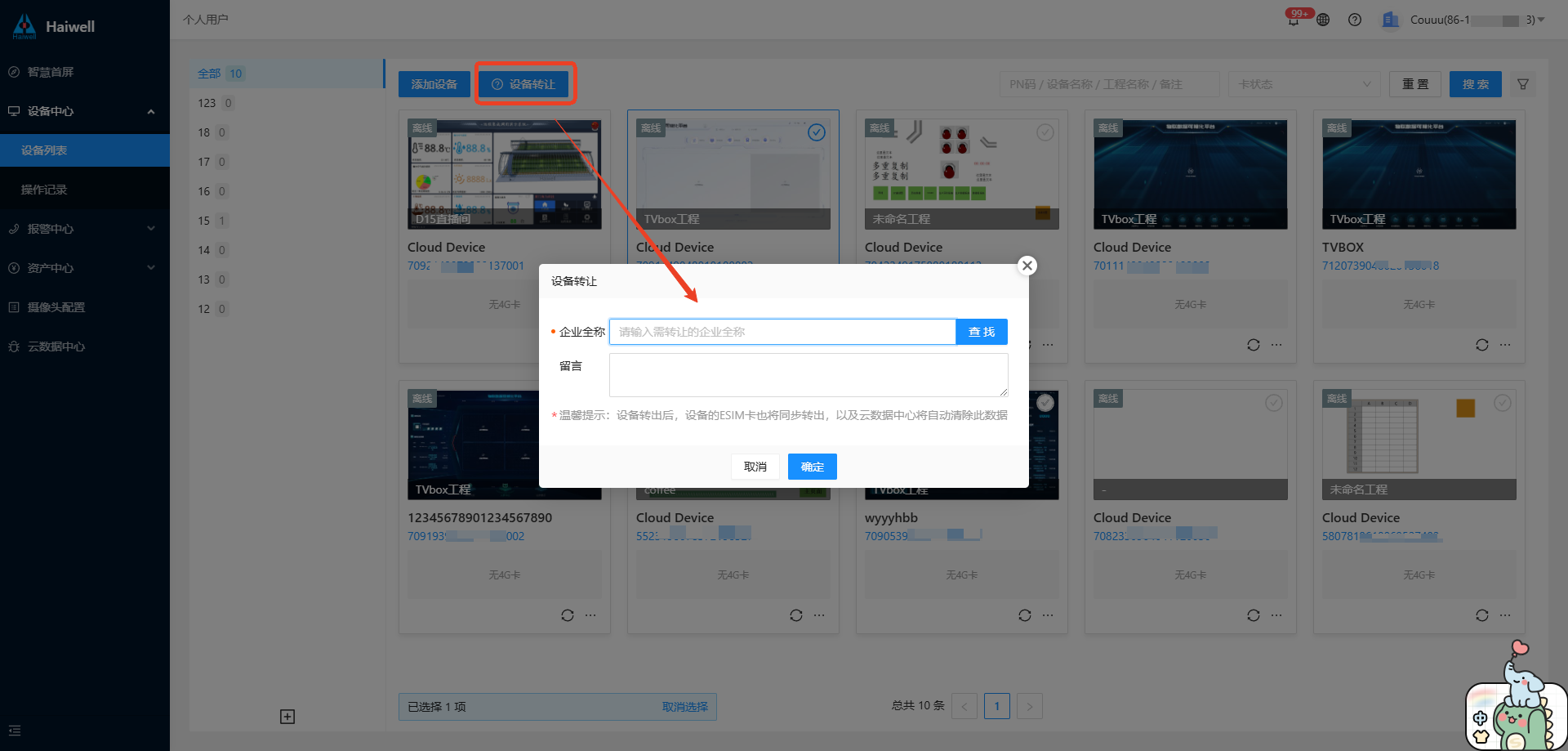
步骤三:设备转让记录查看
设备转让后,可至【操作记录】,查看设备转让记录,可查看设备接收者、接收状态、进行撤销转让等操作。
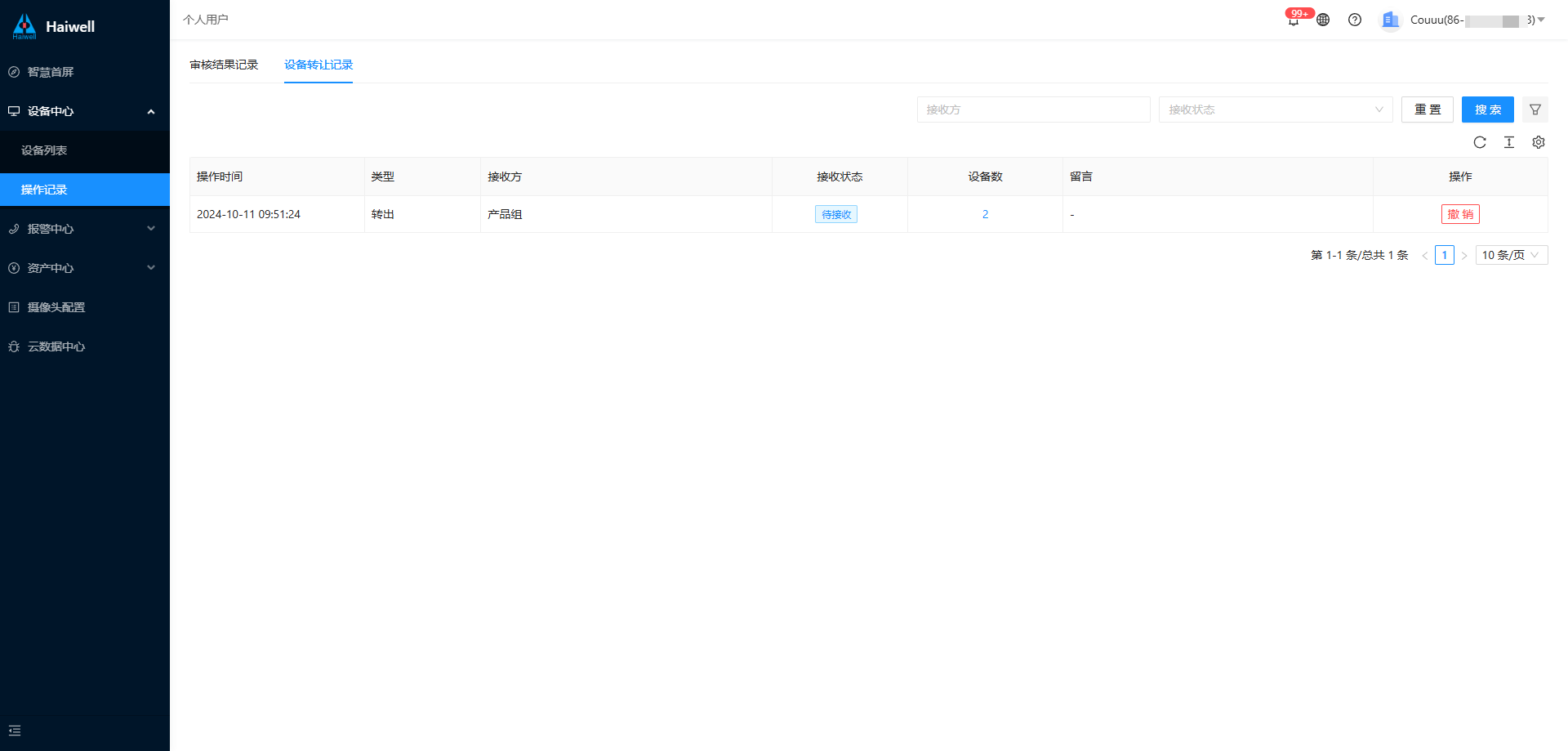
6.2 接收者操作
设备接收者默认为接收企业的超管,企业的超管将接收设备转让消息,可直接在消息功能处接收/拒收设备,操作完成后,可至企业平台端【设备操作概览】处查看设备的接收/转让记录。
步骤一:设备接收消息查看 超管默认将接收到一条设备转让消息,可在平台端/APP端/小程序端进行查看;
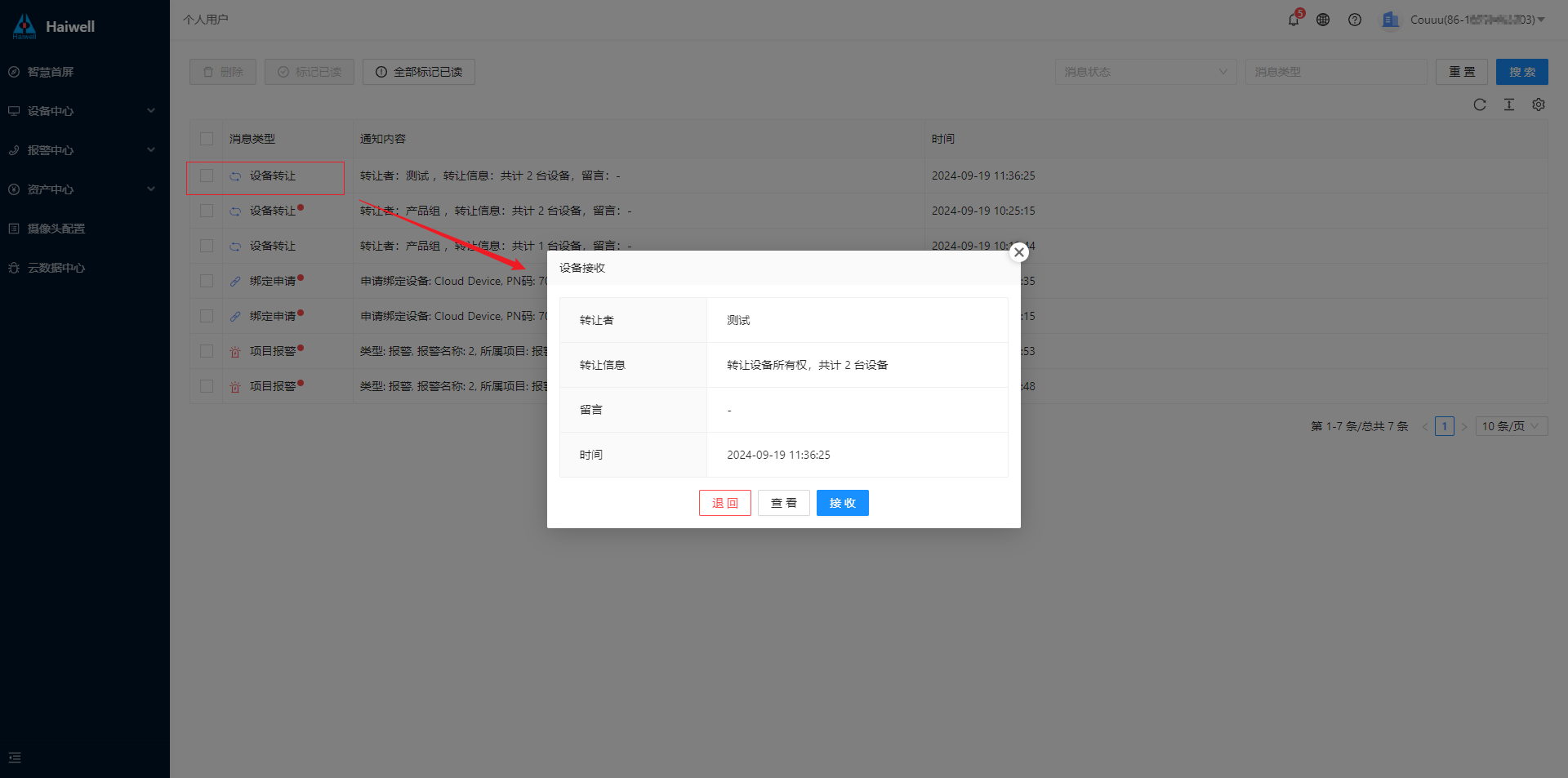
APP端接收设备时,不支持配置设备的管理团队、设备名称等信息,将使用默认配置,若需更改请登录企业平台进行配置。
步骤二:设备接收/拒收
企业超管可直接在消息处操作拒收/接收设备,接收时,可配置设备的管理团队、设备名称、备注等信息。
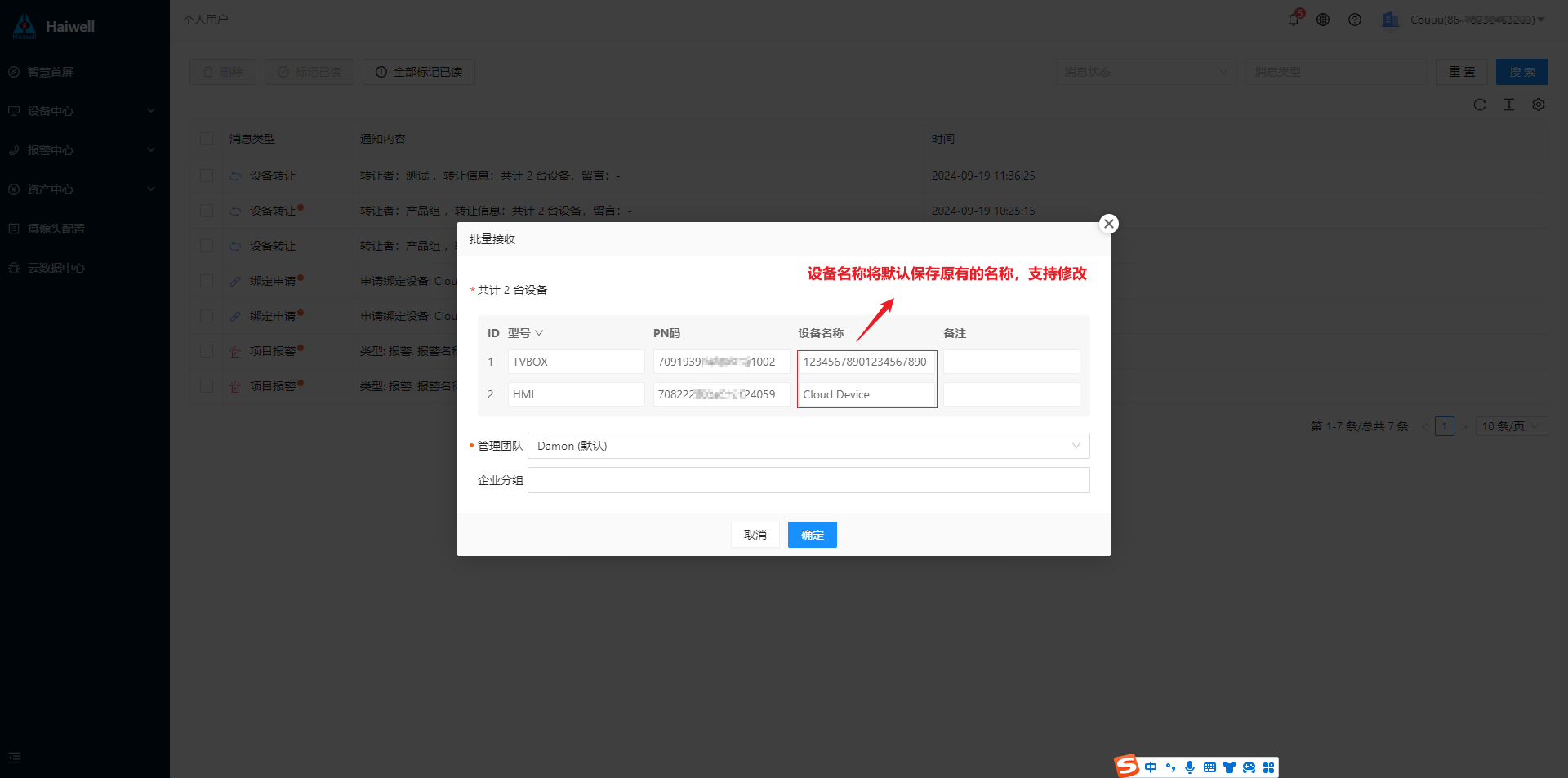
步骤三:设备转让记录查看
接收后,企业的超管/普管可至企业平台端的【设备操作概览】处查看设备的接收/转�让记录,若在消息功能处,未及时处理设备转让操作,也可至设备转让记录处对设备进行拒收/接收。